RemoteView for Android User Guide
|
|
|
- 욱철 저
- 7 years ago
- Views:
Transcription
1 내 PC 제어 for NateOn User Guide 안드로이드용 SKC 내 PC 제어 사용자 가이드 16/08/2012 Copyright 2001~2011 RSUPPORT Co., Ltd. ALL RIGHTS RESERVED. 1
2 내PC제어 for NateOn User Guide Version Copyright c 2012 RSUPPORT Co., Ltd. All Rights Reserved 본 매뉴얼에 포함된 내용은 추후 제품의 성능 향상 또는 기능 개선 등에 따라 사전 예고 없이 변 경될 수 있다. 알서포트주식회사(이하 알서포트)는 본 매뉴얼에서 설명한 특수 용도 이외에 시장성 및 적합성 등 에 대하여 어떠한 보증도 하지 않는다. 알서포트는 본 매뉴얼에 포함된 오류 또는 이 자료의 공급이나 수행 또는 사용과 관련하여 직접, 간접 특별히 우연 또는 필연적으로 발생한 손해에 대하여 어떤 책임도 지지 않는다. 본 매뉴얼에 대한 저작권과 지적 소유권은 알서포트가 가지고 있으며 이 권리는 대한민국의 저작 권법과 국제 저작권 조약에 의하여 보호된다. 따라서 알서포트의 사전 서면 동의 없이 본 매뉴얼 의 일부 혹은 전체 내용을 무단 복사, 복제, 전재하는 것은 저작권법에 저촉된다. Android는 Google Inc.의 등록상표이며 저작권에 보호 받는다. 기타 본 매뉴얼에 표현된 타사 소 유의 등록상표 및 저작권에 보호를 받는 용어들은 단지 인용을 위해서만 사용된다. Copyright 2001~2011 RSUPPORT Co., Ltd. ALL RIGHTS RESERVED. 2
3 목 차 1. 내PC제어 소개 내PC제어란? 모바일 기기 사용환경 PC 에이전트 사용환경 내PC제어의 설치 내PC제어의 제거 내PC제어의 사용방법 내PC제어 실행 웹 로그인 About 환경설정 내 PC 관리 원격 PC 목록 원격 PC 검색 원격 PC 상세보기 에이전트 로그인 원격 PC 제어 마우스 제어 키보드 제어 창 닫기 제어환경 설정 추가기능 연결종료 창/화면 제어 화살표/스크롤 키 조합 키 특수 키 화면회전 프로그램 종료 원격제어 중 프로그램 전환 원격제어 중 타 프로그램 사용 원격제어 중 전화 수신 원격제어 중 문자메시지 수신 Copyright 2001~2011 RSUPPORT Co., Ltd. ALL RIGHTS RESERVED. 3
4 참고 사항 본 매뉴얼에 표기된 모든 설정 및 기능은 제품이 지원하는 최소사양 이상의 Android OS 기반 모바일 기기에서 대부분 동일하게 동작하나, 기기 성능에 따라 일부 기능이 정상적으로 동작하지 않을 수 있습니다. 3G/LTE를 지원하지 않는 기기에서 사용하고자 할 경우 WiFi를 이용한 무선인터넷에 연결할 수 없다면 사용이 불가능합니다. Copyright 2001~2011 RSUPPORT Co., Ltd. ALL RIGHTS RESERVED. 4
5 1. 내PC제어 소개 1.1. 내PC제어란? - 에이전트 프로그램이 설치된 원격지 PC 또는 서버에 Android OS 기반 모바일 기기를 통하 여 언제 어디서나 접속하여 쉽고 빠르게 제어할 수 있는 서비스입니다 모바일 기기 사용환경 최소 권장 운영체제(OS) 2.1 (Eclair) 2.2 (Froyo) 이상 프로세서(CPU) 550MHz 1GHz 메모리(RAM) 256MB 512MB 해상도 800*480 (WVGA) 1.3. PC 에이전트 사용환경 최소 권장 운영체제(OS) Windows 2000 이상 Windows XP 이상 대응 기종(PC) Pentium GHz, 256MB 이상 Pentium GHz, 512MB 이상 웹 브라우저 Internet Explorer 6.0 이상 Internet Explorer 7.0 이상 (Web Browser) 네트워크 Modem, ADSL, LAN, 공인 IP 또는 가상 IP 지원 (무선지원) 방화벽 Out Bound 80(http) / 443(https) Port Open Copyright 2001~2011 RSUPPORT Co., Ltd. ALL RIGHTS RESERVED. 5
6 2. 내PC제어의 설치 - 모바일 기기에서 구글플레이, 티스토어에 접속 한 후 내PC제어로 검색하여 제품을 설치합 니다. 참고: 한국 구글플레이에서만 다운로드 가능합니다. ( 기준) Copyright 2001~2011 RSUPPORT Co., Ltd. ALL RIGHTS RESERVED. 6
7 3. 내PC제어의 제거 - 설정>응용 프로그램>응용 프로그램 관리에서 내PC제어 앱 선택하여 제품을 제거합니다. 4. 내PC제어의 사용방법 4.1. 내PC제어 실행 - 응용프로그램 목록에서 앱을 터치하면 내C제어가 실행됩니다. [그림 1] - 앱 설치 후 최초 실행 시 튜토리얼 화면이 나타납니다. <그림 1> Copyright 2001~2011 RSUPPORT Co., Ltd. ALL RIGHTS RESERVED. 7
8 4.2. 웹 로그인 - 네이트 계정으로 로그인합니다. [그림 2] - 아이디를 입력하고 다음 버튼을 클릭하면, 비밀번호 입력란으로 포커스가 이동합니다. - 비밀번호를 입력하고 완료 버튼을 클릭하면, 키보드가 사라집니다. - 로그인 버튼을 클릭하여 로그인을 시도합니다. 정상적으로 로그인이 되면 계정에 등록된 그룹 및 원격 PC 목록이 나타납니다. (14p. 4.3 원격 PC 목록 참조) - 사용자 정보저장 옵션을 체크하여 입력한 계정 정보를 저장할 수 있습니다. [그림 3] <그림 2> <그림 3> 참고: 정상적으로 로그인 되지 않는다면 오타나 대/소문자를 확인하여 다시 입력합니다. 주의: Wifi 또는 3G를 통한 데이터 통신이 원활하지 않다면 접속이 불가능합니다. Copyright 2001~2011 RSUPPORT Co., Ltd. ALL RIGHTS RESERVED. 8
9 About - 웹 로그인 화면에서 상단의 ( )버튼을 클릭하면 About 화면이 나타납니다. [그림 4] - About 화면에서는 제품의 버전과 고객센터 정보를 확인할 수 있으며, 웹사이트로 이동, 친구에게 추천하기, 고객센터, 시작하기 튜토리얼 보기 메뉴가 구성되어 있습니다. <그림 4> 웹사이트로 이동 - About 화면에서 웹사이트로 이동 버튼을 클릭하면, 모바일 전용 RemoteView 웹사이트로 이동합니다. [그림 5] <그림 5> Copyright 2001~2011 RSUPPORT Co., Ltd. ALL RIGHTS RESERVED. 9
10 친구에게 추천하기 - 지인에게 메일을 통해 내PC제어를 손쉽게 알릴 수 있습니다. [그림 6] - 메일을 받은 사람은 다운로드 링크를 통하여 구글플레이 스토어에 등록된 제품 정보 페이 지로 접속할 수 있으며, 웹사이트 링크를 통하여 제품에 대해 자세히 알아볼 수 있습니다. - <그림 6> 고객센터 - 모바일 브라우저가 실행되고 네이트 고객센터 모바일 페이지로 이동된다. [그림 7] <그림 7> Copyright 2001~2011 RSUPPORT Co., Ltd. ALL RIGHTS RESERVED. 10
11 시작하기 튜토리얼 보기 - 메뉴 클릭 시 튜토리얼 화면으로 이동된다. [그림 8] <그림 8> Copyright 2001~2011 RSUPPORT Co., Ltd. ALL RIGHTS RESERVED. 11
12 환경설정 - 웹 로그인 화면에서 (설정 ) 버튼을 클릭하면 환경설정 화면이 나타납니다. - 환경설정에서는 언어 및 자동 해상도 변경, 서버 주소 변경, 프록시 사용 등의 설정을 변경 할 수 있습니다. - 설정 변경 후 상단의 저장 버튼을 클릭하거나 Back 키를 누르면 변경된 설정 값이 저장되 고 웹 로그인 화면으로 돌아갑니다 언어 설정 - 내PC제어는 한국어만 지원합니다 자동 해상도 변경 - 모바일 환경에서의 원활한 제어를 위하여 원격 PC의 해상도를 기기에 알맞은 해상도로 변경할 수 있습니다. 원격제어 종료 후 기존 해상도 값으로 복구됩니다. [그림 9] <그림 9> Copyright 2001~2011 RSUPPORT Co., Ltd. ALL RIGHTS RESERVED. 12
13 서버 주소 변경 - 내PC제어 접속 URL에 이 기본으로 설정되어 있습니다. - 입력박스 터치 시 커서가 활성화 되고 접속 URL을 변경할 수 있습니다 프록시 사용 - 프록시 서버를 사용하고자 할 경우 프록시 사용에 체크하여 서버 주소, 포트를 입력하고 인증이 필요한 경우 사용자 이름 및 암호를 추가로 입력한 후 저장합니다. [그림 10] <그림 10> Copyright 2001~2011 RSUPPORT Co., Ltd. ALL RIGHTS RESERVED. 13
14 4.3. 내 PC 관리 원격 PC 목록 - 계정에 등록된 그룹 및 원격 PC의 목록이 나타납니다. [그림 11] - 원격지 PC수가 목록 상단 컴퓨터 수로 카운팅 되어 표시됩니다 - 에이전트의 상태에 따라 컴퓨터 아이콘 모양이 변경되어 원격 PC 의 상태를 한눈에 확인할 수 있습니다. - ( ) 버튼을 클릭하여 원격 PC 목록을 새로고침 할 수 있습니다. <그림 11> 아이콘 설명 원격 PC가 꺼져있거나 에이전트 로그아웃 상태이며 원격 접속이 불가능합니다. 원격 접속이 가능한 상태입니다. Copyright 2001~2011 RSUPPORT Co., Ltd. ALL RIGHTS RESERVED. 14
15 원격 PC 검색 - 등록된 원격 PC의 수가 많을 경우 검색을 통하여 원하는 PC에 빠르게 접속할 수 있습니다. - 원격 PC 목록 화면을 아래로 드래그 하면 검색 창이 나타나며 [그림 12], PC 명을 입력하여 원하는 PC를 검색할 수 있습니다. <그림 12> 원격 PC 상세보기 - 원격 PC 목록에서 PC를 선택하면, 해당 PC의 상세정보를 확인할 수 있습니다. 원격 PC 상세보기에서는 네트워크 정보 및 접속 정보를 확인할 수 있습니다. [그림 13] - 온라인 상태인 PC의 원격제어 버튼을 클릭하면, 에이전트 로그인 화면으로 이동합니다. [그림 14] - ( ) 버튼을 클릭하여 원격 PC의 상태를 새로고침 할 수 있습니다. <그림 13> <그림 14> Copyright 2001~2011 RSUPPORT Co., Ltd. ALL RIGHTS RESERVED. 15
16 4.4. 에이전트 로그인 - 원격 PC 에이전트에 설정한 계정 정보로 로그인합니다. [그림 15] - 에이전트 계정 정보 입력 후 연결 버튼을 클릭하여 로그인을 시도합니다. 정상적으로 로그인이 되면 원격제어가 시작되며, 간단한 도움말 페이지가 나타납니다. [그림 16] - 원격제어 방법에서 화면 계속 보기 옵션의 체크를 해제할 경우, 다음부터 원격제어 방법 도움말 페이지가 나타나지 않습니다. <그림 15> <그림 16> 주 의 : 3G/LTE를 사용해 원격제어 시 데이터 요금이 과다 청구될 수 있으니 주의하시 바랍니다. Copyright 2001~2011 RSUPPORT Co., Ltd. ALL RIGHTS RESERVED. 16
17 5. 원격 PC 제어 - 원격제어가 시작되면 원격 PC의 현재 화면이 나타납니다. [그림 17] - 손가락으로 화면을 터치하여, 마우스로 컴퓨터를 제어하듯 손쉽게 제어 할 수 있습니다. - 화면을 터치하거나 드래그하면, 화면 하단에 제어 메뉴 버튼( )이 나타납니다. [그림 18] - 제어 메뉴 버튼( )을 클릭하거나 Menu 키를 클릭하여 제어 메뉴 창을 볼 수 있습니다. [그림 19] <그림 17> <그림 18> <그림 19> 참고: 제어 메뉴 창 이외의 화면을 터치하거나 Menu 키를 한번 더 클릭하면 제어 메뉴 창이 닫힙니다. Copyright 2001~2011 RSUPPORT Co., Ltd. ALL RIGHTS RESERVED. 17
18 5.1. 마우스 제어 - 마우스 제어는 기본적으로 화면에 커서가 보이지 않는 방식이며, 화면 터치 시 ( ) 아이 콘이 1초 동안 표시됩니다. [그림 20] <그림 20> 항목 화면이동 마우스 좌클릭 마우스 더블클릭 마우스 우클릭 창 또는 파일 이동 / 영역선택 확대/축소 가상스크롤 설명 한 손가락으로 화면을 드래그합니다. 한 손가락으로 화면을 터치합니다. 한 손가락으로 화면을 빠르게 두 번 터치합니다. 화면 터치 후 두 손가락으로 동시에 화면을 터치합니다. 화면 터치 후 드래그합니다. 두 손가락으로 화면을 늘이고 줄입니다. 화면 우측에 있는 가상 휠을 통해 상하로 이동합니다. 주 의: 화면 확대/축소의 기능은 Android OS 2.1 버전 이상에서 기본으로 제공하는 Pinch-To-Zoom 방식을 이용합니다. 멀티터치를 지원하지 않는 OS 버전, 감압식 터치 방식 기기에서는 확대/축소 기능 및 마우스 우클릭 기능을 원활히 사용할 수 없습니다. Copyright 2001~2011 RSUPPORT Co., Ltd. ALL RIGHTS RESERVED. 18
19 5.2. 키보드 제어 - 제어 메뉴 창에서 ( ) 아이콘을 클릭하면 가상키보드가 나타납니다. [그림 21] - ( ) 버튼을 클릭하면 가상키보드가 종료됩니다. <그림 21> 항목 아이콘 설명 직접 입력 방식 가상 키보드 입력 시 입력한 내용이 실시간으로 PC에 전송됩 니다. (단, 영어, 숫자 및 일부 특수문자의 경우에만 직접 입력 이 가능하며, 다른 언어를 입력 할 경우 자동으로 편집 창이 나타납니다.) 가상 키보드 입력 시 해당 내용이 상단 편집 창에 나타나고, 간접 입력 방식 하단의 ( 다. ) 버튼을 클릭하여 입력한 내용을 PC로 전송합니 참고: 직접 입력 방식에서 Backspace 버튼을 클릭하여 입력한 문자의 삭제가 가능합니다. 주 의 : 안드로이드 기본 키보드 이외의 소프트웨어 키보드 및 하드웨어 키보드를 이용하여 문자를 입력할 경우, 일부 키가 정상적으로 동작하지 않을 수 있습니다. 이 경우 간접 입력 방식을 이용해 주시기 바랍니다. Copyright 2001~2011 RSUPPORT Co., Ltd. ALL RIGHTS RESERVED. 19
20 5.3. 창 닫기 - 제어 메뉴에서 ( ) 아이콘을 클릭하면 원격 PC에 현재 활성화된 프로그램이 종료됩니다. [그림 22] <그림 22> 참 고 : 만약 프로그램이 활성화되어 있지 않은 상태에서 창 닫기 기능을 수행하면, 원격 PC의 시스템종료 확인 창이 나타납니다. 원격 PC 바탕화면에서 Alt+F4를 누르면 동일한 현상이 발생하며, 이는 정상적인 상황이므로 착오가 없으시길 바랍니다. Copyright 2001~2011 RSUPPORT Co., Ltd. ALL RIGHTS RESERVED. 20
21 5.4. 제어환경 설정 - 제어 메뉴에서 ( ) 아이콘을 클릭하면 제어환경 설정 변경이 가능합니다. [그림 23] - 설정 변경 후 상단의 저장 버튼을 클릭하거나 back 키를 누르면 변경된 설정 값이 저장되 고 원격제어 화면으로 돌아갑니다. <그림 23> 항목 설명 고속제어 (On/Off) 화면색상 (2/8/16bit) 원격 해상도 원격 PC 화면의 제어방식을 변경할 수 있습니다. 화면에 표시되는 색상을 변경할 수 있습니다. 색상이 낮을수록 속도가 빠릅니다. 현재 원격 PC의 해상도를 표시합니다. 원격화면잠금 (On/Off) 제어기능 보기 (On/Off) 원격 PC의 화면 표시 여부를 변경할 수 있습니다. 에이전트 로그인 시 나타나는 원격제어 방법 도움말 페이지의 표시 여 부를 변경할 수 있습니다. - Copyright 2001~2011 RSUPPORT Co., Ltd. ALL RIGHTS RESERVED. 21
22 5.5. 추가기능 - 제어 메뉴에서 ( ) 아이콘을 클릭하면 추가기능을 사용 할 수 있습니다. [그림 24] <그림 24> 항목 아이콘 설명 연결정보 프로세스 정보 시스템 정보 시스템 로그오프 시스템 재 시작 시스템 종료 원격 PC와의 네트워크 연결정보를 확인할 수 있습니다. 원격 PC에 실행 중인 프로세스 확인 및 종료가 가능합니다. 원격 PC의 시스템 정보를 확인할 수 있습니다. 원격 PC를 로그오프 합니다. 원격제어 연결이 종료되며 에이전 트 로그인 화면으로 이동합니다. 원격 PC를 재 시작 합니다. 원격제어 연결이 종료되며 에이전 트 로그인 화면으로 이동합니다. 원격 PC를 종료합니다. 원격제어 연결이 종료되며 에이전트 로 그인 화면으로 이동합니다. Copyright 2001~2011 RSUPPORT Co., Ltd. ALL RIGHTS RESERVED. 22
23 5.6. 연결종료 - 제어 메뉴에서 ( ) 아이콘을 클릭하면 원격제어 연결이 종료되며 에이전트 로그인 화면 으로 이동합니다. [그림 25] <그림 25> Copyright 2001~2011 RSUPPORT Co., Ltd. ALL RIGHTS RESERVED. 23
24 5.7. 창/화면 제어 - 제어 메뉴를 우측으로 한번 스크롤 하면, 창/화면 제어 메뉴가 나타납니다. [그림 26] <그림 26> 항목 아이콘 설명 최소화 원격 PC에 현재 활성화된 프로그램 창이 최소화됩니다. 최대화 원격 PC에 현재 활성화된 프로그램 창이 최대화됩니다. 바탕화면 프로그램 전환 멀티모니터 화면캡쳐 원격 PC의 실행 중인 모든 프로그램 창이 최소화됩니다. 실행 중인 프로그램을 순차적으로 전환하여 선택할 수 있습니다. 원격 PC에 여러 대의 모니터가 연결되어 있을 경우, 순차적으로 다 음 모니터로 변경합니다. 원격화면을 캡쳐하여 외장 메모리에 저장합니다. (추후 지원 예정) Copyright 2001~2011 RSUPPORT Co., Ltd. ALL RIGHTS RESERVED. 24
25 5.8. 화살표/스크롤 키 - 제어 메뉴에서 우측으로 두 번 스크롤 하면, 화살표/스크롤 키 제어 메뉴가 나타납니다. [그림 27] <그림 27> 항목 Page Up Page Down 설명 커서의 위치를 한 페이지 위로 움직일 수 있습니다. 커서의 위치를 한 페이지 아래로 움직일 수 있습니다. 커서의 위치를 위로 움직일 수 있습니다. 커서의 위치를 아래로 움직일 수 있습니다. 커서의 위치를 왼쪽으로 움직일 수 있습니다. 커서의 위치를 오른쪽으로 움직일 수 있습니다. Copyright 2001~2011 RSUPPORT Co., Ltd. ALL RIGHTS RESERVED. 25
26 5.9. 조합 키 - 제어 메뉴에서 우측으로 세 번 스크롤 하면, 조합키 제어 메뉴가 나타납니다. [그림 28] <그림 28> 항목 설명 Copy Paste Cut Select All ESC Delete Tab Win Win+E Win+R Win+L Ctrl+Alt+Del 선택한 항목을 복사 합니다. 클립보드에 복사된 항목을 붙여 넣기 합니다. 선택한 항목을 잘라내기 합니다. 해당 영역에 있는 모든 항목을 선택합니다. 실행한 명령을 취소하거나 진행하고 있는 일을 중단하고 빠져나옵니다. 해당 항목을 삭제합니다. 커서를 일정간격 띄운 후 오른쪽으로 이동합니다. 키보드의 윈도우 키를 클릭한 것과 같은 효과를 낼 수 있습니다. 윈도우 탐색기를 실행합니다. 실행창을 실행합니다. 화면 잠그기를 할 수 있습니다. 윈도우 작업관리자를 실행시킵니다. Copyright 2001~2011 RSUPPORT Co., Ltd. ALL RIGHTS RESERVED. 26
27 5.10. 특수 키 - 제어 메뉴에서 우측으로 네 번 스크롤 하면, 특수키 제어 메뉴가 나타납니다. [그림 29] <그림 29> 항목 제어설명 F1~12 키보드의 F1~12키를 누른 것과 같은 효과를 낼 수 있습니다. Copyright 2001~2011 RSUPPORT Co., Ltd. ALL RIGHTS RESERVED. 27
28 5.11. 화면회전 - 기기의 회전 방향에 따라 원격 PC 화면이 동일하게 회전합니다. [그림 30] <그림 30> 프로그램 종료 - Back 키를 클릭하여 프로그램을 종료할 수 있습니다. [그림 431] <그림 31> Copyright 2001~2011 RSUPPORT Co., Ltd. ALL RIGHTS RESERVED. 28
29 6. 원격제어 중 프로그램 전환 6.1. 원격제어 중 타 프로그램 사용 - 원격제어 중 타 프로그램을 사용하려면 Back 버튼을 클릭하여 프로그램을 종료하거나, Home 버튼을 클릭하여 내PC제어를 백그라운드로 전환시킨 후 사용이 가능합니다. 주 의 : 3G/LTE를 사용해 원격제어 시 데이터 요금이 과다 청구될 수 있으니 주의하시 바랍니다 원격제어 중 전화 수신 - 원격제어 중 전화가 걸려올 경우 프로그램이 자동으로 백그라운드로 전환되고 통화가 가능 합니다. 통화 종료 후 원격제어를 계속할 수 있습니다 원격제어 중 문자메시지 수신 - 원격제어 중 문자메시지를 수신했을 경우 Back 버튼을 클릭하여 프로그램을 종료하거나, Home 버튼을 클릭하여 내PC제어를 백그라운드로 전환시킨 후 확인이 가능합니다. 참고: 기기 설정에 따라 문자메시지 수신 시 프로그램이 자동으로 백그라운드로 전환될 수 있습니다. 이 경우 문자메시지 확인 후 원격제어를 계속할 수 있습니다. Copyright 2001~2011 RSUPPORT Co., Ltd. ALL RIGHTS RESERVED. 29
30 For more information about RSUPPORT, please visit Korea : Japan : ( ) 서울시 송파구 방이동 45번지 한미타워 15층, 16층 전화 : 팩스 : 기술문의 : support.kr@rsupport.com 구매문의 : sales.kr@rsupport.com 기타문의 : info.kr@rsupport.com 東 京 都 千 代 田 区 霞 ヶ 関 新 霞 ヶ 関 ビル18 階 KOTRA TEL : FAX : お 問 い 合 わせ : support.jp@rsupport.com Sales : sales.jp@rsupport.com Info : info.jp@rsupport.com USA : China : 142 West 36th Street, SUITE 1008, New York, NY Phone : Fax : Tech : support.us@rsupport.com Sales : sales.us@rsupport.com Info : info.us@rsupport.com 北 京 市 朝 阳 区 东 三 环 北 路 丙 2 号 天 元 港 中 心 B 座 1005 室 电 话 传 真 支 持 咨 询 support.cn@rsupport.com 业 务 咨 询 sales.cn@rsupport.com 销 售 咨 询 info.cn@rsupport.com Copyright 2001~2011 RSUPPORT Co., Ltd. ALL RIGHTS RESERVED. 30
2 RemoteView Mobile iphone Guide Version 1.0.0.1 Copyright c 2010 RSUPPORT Co., Ltd. All Rights Reserved 본 매뉴얼에 포함된 내용은 추후 제품의 성능 향상 또는 기능 개선 등에 따라 사젂
 1 RSUPPORT RemoteView Mobile iphone User Guide 리모트뷰 모바일 아이폰 가이드 2 RemoteView Mobile iphone Guide Version 1.0.0.1 Copyright c 2010 RSUPPORT Co., Ltd. All Rights Reserved 본 매뉴얼에 포함된 내용은 추후 제품의 성능 향상 또는 기능
1 RSUPPORT RemoteView Mobile iphone User Guide 리모트뷰 모바일 아이폰 가이드 2 RemoteView Mobile iphone Guide Version 1.0.0.1 Copyright c 2010 RSUPPORT Co., Ltd. All Rights Reserved 본 매뉴얼에 포함된 내용은 추후 제품의 성능 향상 또는 기능
아이콘의 정의 본 사용자 설명서에서는 다음 아이콘을 사용합니다. 참고 참고는 발생할 수 있는 상황에 대처하는 방법을 알려 주거나 다른 기능과 함께 작동하는 방법에 대한 요령을 제공합니다. 상표 Brother 로고는 Brother Industries, Ltd.의 등록 상
 Android 용 Brother Image Viewer 설명서 버전 0 KOR 아이콘의 정의 본 사용자 설명서에서는 다음 아이콘을 사용합니다. 참고 참고는 발생할 수 있는 상황에 대처하는 방법을 알려 주거나 다른 기능과 함께 작동하는 방법에 대한 요령을 제공합니다. 상표 Brother 로고는 Brother Industries, Ltd.의 등록 상표입니다. Android는
Android 용 Brother Image Viewer 설명서 버전 0 KOR 아이콘의 정의 본 사용자 설명서에서는 다음 아이콘을 사용합니다. 참고 참고는 발생할 수 있는 상황에 대처하는 방법을 알려 주거나 다른 기능과 함께 작동하는 방법에 대한 요령을 제공합니다. 상표 Brother 로고는 Brother Industries, Ltd.의 등록 상표입니다. Android는
SBR-100S User Manual
 ( 1 / 13 ) SBR-100S 모델에 대한 사용자 펌웨어 업그레이드 방법을 안내해 드립니다. SBR-100S 는 신규 펌웨어가 있을시 FOTA(자동업데이트) 기능을 통하여 자동 업그레이드가 되며, 필요시 사용자가 신규 펌웨어를 다운받아 수동으로 업그레이드 할 수 있습니다. 1. 준비하기 1.1 연결 장치 준비 펌웨어 업그레이드를 위해서는 SBR-100S
( 1 / 13 ) SBR-100S 모델에 대한 사용자 펌웨어 업그레이드 방법을 안내해 드립니다. SBR-100S 는 신규 펌웨어가 있을시 FOTA(자동업데이트) 기능을 통하여 자동 업그레이드가 되며, 필요시 사용자가 신규 펌웨어를 다운받아 수동으로 업그레이드 할 수 있습니다. 1. 준비하기 1.1 연결 장치 준비 펌웨어 업그레이드를 위해서는 SBR-100S
141124 rv 브로슈어 국문
 SMART work MOBILE office Home Office 원격제어에 대한 가장 완벽한 해답, 스마트워크 및 모바일 오피스를 위한 최적의 솔루션 시간과 공간의 한계를 넘어서는 놀라운 세계, 차원 이 다른 원격제어 솔루션을 지금 경험해보십시오! RemoteView? 리모트뷰는 원거리의 내 PC 또는 관리할 서버에 프로그램 설치 후, 인터넷을 통해 언제
SMART work MOBILE office Home Office 원격제어에 대한 가장 완벽한 해답, 스마트워크 및 모바일 오피스를 위한 최적의 솔루션 시간과 공간의 한계를 넘어서는 놀라운 세계, 차원 이 다른 원격제어 솔루션을 지금 경험해보십시오! RemoteView? 리모트뷰는 원거리의 내 PC 또는 관리할 서버에 프로그램 설치 후, 인터넷을 통해 언제
Windows 8에서 BioStar 1 설치하기
 / 콘텐츠 테이블... PC에 BioStar 1 설치 방법... Microsoft SQL Server 2012 Express 설치하기... Running SQL 2012 Express Studio... DBSetup.exe 설정하기... BioStar 서버와 클라이언트 시작하기... 1 1 2 2 6 7 1/11 BioStar 1, Windows 8 BioStar
/ 콘텐츠 테이블... PC에 BioStar 1 설치 방법... Microsoft SQL Server 2012 Express 설치하기... Running SQL 2012 Express Studio... DBSetup.exe 설정하기... BioStar 서버와 클라이언트 시작하기... 1 1 2 2 6 7 1/11 BioStar 1, Windows 8 BioStar
RemoteView for iPhone User Guide
 내 PC 제어 for NateOn User Guide 아이폰 / 아이패드용 SKC 내 PC 제어사용자가이드 08/16/ 2012. Copyright 2001~2011 RSUPPORT Co., Ltd. ALL RIGHTS RESERVED. www.rsupport.com 1 내 PC 제어 for NateOn User Guide Version 1.0.2 Copyright
내 PC 제어 for NateOn User Guide 아이폰 / 아이패드용 SKC 내 PC 제어사용자가이드 08/16/ 2012. Copyright 2001~2011 RSUPPORT Co., Ltd. ALL RIGHTS RESERVED. www.rsupport.com 1 내 PC 제어 for NateOn User Guide Version 1.0.2 Copyright
PathEye 공식 블로그 다운로드 받으세요!! 지속적으로 업그래이드 됩니다. 여러분의 의견을 주시면 개발에 반영하겠 습니다.
 PathEye Mobile Ver. 0.71b 2009. 3. 17 By PathEye 공식 블로그 다운로드 받으세요!! http://blog.patheye.com 지속적으로 업그래이드 됩니다. 여러분의 의견을 주시면 개발에 반영하겠 습니다. PathEye 설치 1/3 최종 배포 버전을 다 운로드 받습니다. 다운로드된 파일은 CAB 파일입니다. CAB 파일에는
PathEye Mobile Ver. 0.71b 2009. 3. 17 By PathEye 공식 블로그 다운로드 받으세요!! http://blog.patheye.com 지속적으로 업그래이드 됩니다. 여러분의 의견을 주시면 개발에 반영하겠 습니다. PathEye 설치 1/3 최종 배포 버전을 다 운로드 받습니다. 다운로드된 파일은 CAB 파일입니다. CAB 파일에는
View Licenses and Services (customer)
 빠른 빠른 시작: 시작: 라이선스, 라이선스, 서비스 서비스 및 주문 주문 이력 이력 보기 보기 고객 가이드 Microsoft 비즈니스 센터의 라이선스, 서비스 및 혜택 섹션을 통해 라이선스, 온라인 서비스, 구매 기록 (주문 기록)을 볼 수 있습니다. 시작하려면, 비즈니스 센터에 로그인하여 상단 메뉴에서 재고를 선택한 후 내 재고 관리를 선택하십시오. 목차
빠른 빠른 시작: 시작: 라이선스, 라이선스, 서비스 서비스 및 주문 주문 이력 이력 보기 보기 고객 가이드 Microsoft 비즈니스 센터의 라이선스, 서비스 및 혜택 섹션을 통해 라이선스, 온라인 서비스, 구매 기록 (주문 기록)을 볼 수 있습니다. 시작하려면, 비즈니스 센터에 로그인하여 상단 메뉴에서 재고를 선택한 후 내 재고 관리를 선택하십시오. 목차
메뉴얼41페이지-2
 데이터 기반 맞춤형 성장관리 솔루션 스마트빌 플러스 은행계좌등록 은행계좌를 조회하여 등록합니다. 신용카드등록 신용카드를 조회하여 등록합니다. 금융정보 자동수집을 위하여 인증서이름, 아이디, 비밀번호를 등록합니다. 통합 자동 수집 금융정보 통합 자동수집을 실행합니다 은행계좌등록 은행계좌를 조회하여 등록합니다. 신용카드등록 신용카드를 조회하여
데이터 기반 맞춤형 성장관리 솔루션 스마트빌 플러스 은행계좌등록 은행계좌를 조회하여 등록합니다. 신용카드등록 신용카드를 조회하여 등록합니다. 금융정보 자동수집을 위하여 인증서이름, 아이디, 비밀번호를 등록합니다. 통합 자동 수집 금융정보 통합 자동수집을 실행합니다 은행계좌등록 은행계좌를 조회하여 등록합니다. 신용카드등록 신용카드를 조회하여
리모트뷰 mac OS X 설치 가이드
 RemoteView ASP Mac OS X Install Guide 리모트뷰 MAC OS X 사용자가이드 Version : 1.0.0 Date : 2015.04 Copyright 2001~2015 RSUPPORT Co., Ltd. ALL RIGHTS RESERVED. www.rsupport.com 1 알 림 < 제품구성 > ASP Version : 5.4.2.2
RemoteView ASP Mac OS X Install Guide 리모트뷰 MAC OS X 사용자가이드 Version : 1.0.0 Date : 2015.04 Copyright 2001~2015 RSUPPORT Co., Ltd. ALL RIGHTS RESERVED. www.rsupport.com 1 알 림 < 제품구성 > ASP Version : 5.4.2.2
사용설명서를 읽기 전에 안드로이드(Android)용 아이디스 모바일은 네트워크 연결을 통해 안드로이드 플랫폼 기반의 모바일 기기에서 장치 (DVR, NVR, 네트워크 비디오 서버, 네트워크 카메라) 에 접속하여 원격으로 영상을 감시할 수 있는 프로그램입니다. 장치의 사
 IDIS Mobile Android 사용설명서 Powered by 사용설명서를 읽기 전에 안드로이드(Android)용 아이디스 모바일은 네트워크 연결을 통해 안드로이드 플랫폼 기반의 모바일 기기에서 장치 (DVR, NVR, 네트워크 비디오 서버, 네트워크 카메라) 에 접속하여 원격으로 영상을 감시할 수 있는 프로그램입니다. 장치의 사양 및 버전에 따라 일부
IDIS Mobile Android 사용설명서 Powered by 사용설명서를 읽기 전에 안드로이드(Android)용 아이디스 모바일은 네트워크 연결을 통해 안드로이드 플랫폼 기반의 모바일 기기에서 장치 (DVR, NVR, 네트워크 비디오 서버, 네트워크 카메라) 에 접속하여 원격으로 영상을 감시할 수 있는 프로그램입니다. 장치의 사양 및 버전에 따라 일부
사용설명서를 읽기 전에 ios용 아이디스 모바일은 네트워크 연결을 통해 ios 플랫폼 기반의 모바일 기기(iOS 버전 6.0 이상의 ipod Touch, iphone 또는 ipad)에서 장치(DVR, 네트워크 비디오 서버 및 네트워크 카메라)에 접속하여 원격으로 영상을
 IDIS Mobile ios 사용설명서 Powered by 사용설명서를 읽기 전에 ios용 아이디스 모바일은 네트워크 연결을 통해 ios 플랫폼 기반의 모바일 기기(iOS 버전 6.0 이상의 ipod Touch, iphone 또는 ipad)에서 장치(DVR, 네트워크 비디오 서버 및 네트워크 카메라)에 접속하여 원격으로 영상을 감시할 수 있는 프로그램입니다.
IDIS Mobile ios 사용설명서 Powered by 사용설명서를 읽기 전에 ios용 아이디스 모바일은 네트워크 연결을 통해 ios 플랫폼 기반의 모바일 기기(iOS 버전 6.0 이상의 ipod Touch, iphone 또는 ipad)에서 장치(DVR, 네트워크 비디오 서버 및 네트워크 카메라)에 접속하여 원격으로 영상을 감시할 수 있는 프로그램입니다.
리모트뷰 5.0 서버 설정 가이드
 RemoteView50. Server Setting Menual 리모트뷰 5.0 서버설치본매뉴얼 Copyright 2001~2011 RSUPPORT Co., Ltd. ALL RIGHTS RESERVED. www.rsupport.com 1 Contents Requirements for RemoteViewServer... 2 Step 1:Folder Settings...
RemoteView50. Server Setting Menual 리모트뷰 5.0 서버설치본매뉴얼 Copyright 2001~2011 RSUPPORT Co., Ltd. ALL RIGHTS RESERVED. www.rsupport.com 1 Contents Requirements for RemoteViewServer... 2 Step 1:Folder Settings...
Office 365 사용자 가이드
 [ 여기에입력 ] Office 365 사용자가이드 OFFICE 365 모바일설정 목차 1. 모바일에메일계정추가하기... 2 2. Lync 2013 App 설치하기... 7 3. Office Mobile App 설치하기... 10 4. Office for ipad 설치하기... 16-1 - 모바일기기에 Office 365 를설정해보세요. 모바일기기에 Office
[ 여기에입력 ] Office 365 사용자가이드 OFFICE 365 모바일설정 목차 1. 모바일에메일계정추가하기... 2 2. Lync 2013 App 설치하기... 7 3. Office Mobile App 설치하기... 10 4. Office for ipad 설치하기... 16-1 - 모바일기기에 Office 365 를설정해보세요. 모바일기기에 Office
슬라이드 1
 고객의 불편을 모바일과 웹을 통해 실시간으로 해결하는 모바일 영상 기반 A/S 시스템 매뉴얼 (AnySupport Video) Contents 1. 애니서포트 비디오 소개 2. 각 부분별 기능 소개 3. 프로그램 설치 4. 주요기능 설명 고객의 불편을 웹과 모바일을 통해 실시간으로 해결 1. 애니서포트 비디오 소개 fdfsfds 고객과 기업이 모두 만족하는
고객의 불편을 모바일과 웹을 통해 실시간으로 해결하는 모바일 영상 기반 A/S 시스템 매뉴얼 (AnySupport Video) Contents 1. 애니서포트 비디오 소개 2. 각 부분별 기능 소개 3. 프로그램 설치 4. 주요기능 설명 고객의 불편을 웹과 모바일을 통해 실시간으로 해결 1. 애니서포트 비디오 소개 fdfsfds 고객과 기업이 모두 만족하는
IRISCard Anywhere 5
 이 빠른 사용자 가이드는 IRISCard Anywhere 5 및 IRISCard Corporate 5 스캐너의 설치와 시작을 도와 드립니다. 이 스캐너와 함께 제공되는 소프트웨어는: - Cardiris Pro 5 및 Cardiris Corporate 5 for CRM (Windows 용) - Cardiris Pro 4 (Mac OS 용) Cardiris 의
이 빠른 사용자 가이드는 IRISCard Anywhere 5 및 IRISCard Corporate 5 스캐너의 설치와 시작을 도와 드립니다. 이 스캐너와 함께 제공되는 소프트웨어는: - Cardiris Pro 5 및 Cardiris Corporate 5 for CRM (Windows 용) - Cardiris Pro 4 (Mac OS 용) Cardiris 의
1. 무선 이미지 유틸리티 설명 1-1. 기능 이 Wireless Image Utility 는 안드로이드용 응용 프로그램입니다. 안드로이드 태블릿 또는 안드로이드 스마트폰에서 사용할 수 있습니다. 안드로이드 기기에 저장된 파일을 프로젝터로 무선 전송 컴퓨터에서 USB
 무선 이미지 유틸리티 버전 1.1 NEC 프로젝터용 안드로이드 응용 프로그램 무선 이미지 유틸리티 작동 설명서 NEC's Image 목차 1. 무선 이미지 유틸리티 설명...2 1-1. 기능...2 1-2. 작동 조건...5 1-3. 작동 순서...6 2. 안드로이드 기기에 Wireless Image Utility 설치...6 3. 안드로이드 기기에 투사할
무선 이미지 유틸리티 버전 1.1 NEC 프로젝터용 안드로이드 응용 프로그램 무선 이미지 유틸리티 작동 설명서 NEC's Image 목차 1. 무선 이미지 유틸리티 설명...2 1-1. 기능...2 1-2. 작동 조건...5 1-3. 작동 순서...6 2. 안드로이드 기기에 Wireless Image Utility 설치...6 3. 안드로이드 기기에 투사할
Xcovery 사용설명서
 ㄱ 센티리온 프리미엄 사용설명서 목 차 Chapter 1 프로그램 소개 및 기본개념 1) 시스템 복구 2) 시스템백업 3) 시스템 백업 및 시스템 복구 활용하기 4) 폴더보호 Chapter 2 프로그램 설치하기 1) 프로그램 설치 방법 2) Centillion 설치 소프트웨어 사용권 계약서 3) 제품 인증 키 입력 4) Centillion 폴더보호 5) Windows
ㄱ 센티리온 프리미엄 사용설명서 목 차 Chapter 1 프로그램 소개 및 기본개념 1) 시스템 복구 2) 시스템백업 3) 시스템 백업 및 시스템 복구 활용하기 4) 폴더보호 Chapter 2 프로그램 설치하기 1) 프로그램 설치 방법 2) Centillion 설치 소프트웨어 사용권 계약서 3) 제품 인증 키 입력 4) Centillion 폴더보호 5) Windows
Microsoft Word - windows server 2003 수동설치_non pro support_.doc
 Windows Server 2003 수동 설치 가이드 INDEX 운영체제 설치 준비과정 1 드라이버를 위한 플로피 디스크 작성 2 드라이버를 위한 USB 메모리 작성 7 운영체제 설치 과정 14 Boot Sequence 변경 14 컨트롤러 드라이버 수동 설치 15 운영체제 설치 17 운영체제 설치 준비 과정 Windows Server 2003 에는 기본적으로
Windows Server 2003 수동 설치 가이드 INDEX 운영체제 설치 준비과정 1 드라이버를 위한 플로피 디스크 작성 2 드라이버를 위한 USB 메모리 작성 7 운영체제 설치 과정 14 Boot Sequence 변경 14 컨트롤러 드라이버 수동 설치 15 운영체제 설치 17 운영체제 설치 준비 과정 Windows Server 2003 에는 기본적으로
ThinkVantage Fingerprint Software
 ThinkVantage 지문 인식 소프트웨어 First Edition (August 2005) Copyright Lenovo 2005. Portions Copyright International Business Machines Corporation 2005. All rights reserved. U.S. GOVERNMENT USERS RESTRICTED RIGHTS:
ThinkVantage 지문 인식 소프트웨어 First Edition (August 2005) Copyright Lenovo 2005. Portions Copyright International Business Machines Corporation 2005. All rights reserved. U.S. GOVERNMENT USERS RESTRICTED RIGHTS:
MF Driver Installation Guide
 Korean MF 드라이버 설치설명서 사용자 소프트웨어 CD-ROM... 드라이버 및 소프트웨어 정보...1 지원되는 운영 체제...1 MF 드라이버 및 MF Toolbox 설치... [쉬운 설치]를 사용한 설치...2 [사용자 정의 설치]를 사용한 설치...10 USB 케이블 연결(USB를 이용해 연결하는 경우만)...20 설치 결과 확인...21 온라인
Korean MF 드라이버 설치설명서 사용자 소프트웨어 CD-ROM... 드라이버 및 소프트웨어 정보...1 지원되는 운영 체제...1 MF 드라이버 및 MF Toolbox 설치... [쉬운 설치]를 사용한 설치...2 [사용자 정의 설치]를 사용한 설치...10 USB 케이블 연결(USB를 이용해 연결하는 경우만)...20 설치 결과 확인...21 온라인
Oracle VM VirtualBox 설치 VirtualBox에서 가상머신 설치 가상머신에 Ubuntu 설치
 Oracle VM VirtualBox 설치 VirtualBox에서 가상머신 설치 가상머신에 Ubuntu 설치 VirtualBox를 사용하기 위해서는 일단 https://www.virtualbox.org/wiki/downloads 사이트에서 윈도우용 버추얼박스 설치화일을 다운로드 해야합니다. Ubuntu를 사용하기 위해서는 Ubuntu 디스크 이미지 화일을 다운로드
Oracle VM VirtualBox 설치 VirtualBox에서 가상머신 설치 가상머신에 Ubuntu 설치 VirtualBox를 사용하기 위해서는 일단 https://www.virtualbox.org/wiki/downloads 사이트에서 윈도우용 버추얼박스 설치화일을 다운로드 해야합니다. Ubuntu를 사용하기 위해서는 Ubuntu 디스크 이미지 화일을 다운로드
201112_SNUwifi_upgrade.hwp
 SNU무선랜 이용 방법 SNU무선랜 개선된 기능(2011년 12월) - 무선랜 처음 사용자(노트북)를 위한 접속프로그램 다운로드 방식 개선(차례 I.) 유선네트워크가 없는 환경에서 다운로드 받는 방법 제공 - 노트북이용자를 위한 통합에이전트를 제공 WindowsXP/2000/2003/Vista/7 하나의 프로그램 사용(32bit, 64bit 구분없음) 프로그램
SNU무선랜 이용 방법 SNU무선랜 개선된 기능(2011년 12월) - 무선랜 처음 사용자(노트북)를 위한 접속프로그램 다운로드 방식 개선(차례 I.) 유선네트워크가 없는 환경에서 다운로드 받는 방법 제공 - 노트북이용자를 위한 통합에이전트를 제공 WindowsXP/2000/2003/Vista/7 하나의 프로그램 사용(32bit, 64bit 구분없음) 프로그램
Microsoft Word - ntasFrameBuilderInstallGuide2.5.doc
 NTAS and FRAME BUILDER Install Guide NTAS and FRAME BUILDER Version 2.5 Copyright 2003 Ari System, Inc. All Rights reserved. NTAS and FRAME BUILDER are trademarks or registered trademarks of Ari System,
NTAS and FRAME BUILDER Install Guide NTAS and FRAME BUILDER Version 2.5 Copyright 2003 Ari System, Inc. All Rights reserved. NTAS and FRAME BUILDER are trademarks or registered trademarks of Ari System,
목 차 1. 드라이버 설치...3 1.1 설치환경...3 1.2 드라이버 설치 시 주의사항...3 1.3 USB 드라이버 파일...3 1.4 Windows XP에서 설치...4 1.5 Windows Vista / Windows 7에서 설치...7 1.6 Windows
 삼성SDS 하이패스 USB 드라이버 설치 매뉴얼 삼성SDS(주) 목 차 1. 드라이버 설치...3 1.1 설치환경...3 1.2 드라이버 설치 시 주의사항...3 1.3 USB 드라이버 파일...3 1.4 Windows XP에서 설치...4 1.5 Windows Vista / Windows 7에서 설치...7 1.6 Windows 8에서 설치...9 2. 드라이버
삼성SDS 하이패스 USB 드라이버 설치 매뉴얼 삼성SDS(주) 목 차 1. 드라이버 설치...3 1.1 설치환경...3 1.2 드라이버 설치 시 주의사항...3 1.3 USB 드라이버 파일...3 1.4 Windows XP에서 설치...4 1.5 Windows Vista / Windows 7에서 설치...7 1.6 Windows 8에서 설치...9 2. 드라이버
슬라이드 1
 강의 저장 프로그램 EPLUS 7.9 사용 설명서 컴버스테크 이-플러스(E-PLUS) v7.9 소개 이-플러스(E-PLUS) v7.9 프로그램은 판서 및 강의 저장 등 강의에 필요한 다양한 기능을 가지고 있는 소프트웨어입니다. 어떠한 판서 도구를 사용하더라도 부드러운 판서 인식이 가능하며 사용자가 필요한 기능만을 지정하여 활용 할 수 있는 사용자 지정 기능을
강의 저장 프로그램 EPLUS 7.9 사용 설명서 컴버스테크 이-플러스(E-PLUS) v7.9 소개 이-플러스(E-PLUS) v7.9 프로그램은 판서 및 강의 저장 등 강의에 필요한 다양한 기능을 가지고 있는 소프트웨어입니다. 어떠한 판서 도구를 사용하더라도 부드러운 판서 인식이 가능하며 사용자가 필요한 기능만을 지정하여 활용 할 수 있는 사용자 지정 기능을
1
 1 2 3 4 5 6 b b t P A S M T U s 7 m P P 8 t P A S M T U s 9 10 11 12 13 14 15 16 17 18 19 20 21 22 23 24 25 26 27 Chapter 1 29 1 2 3 4 18 17 16 15 5 6 7 8 9 14 13 12 11 10 1 2 3 4 5 9 10 11 12 13 14 15
1 2 3 4 5 6 b b t P A S M T U s 7 m P P 8 t P A S M T U s 9 10 11 12 13 14 15 16 17 18 19 20 21 22 23 24 25 26 27 Chapter 1 29 1 2 3 4 18 17 16 15 5 6 7 8 9 14 13 12 11 10 1 2 3 4 5 9 10 11 12 13 14 15
ez-shv manual
 ez-shv+ SDI to HDMI Converter with Display and Scaler Operation manual REVISION NUMBER: 1.0.0 DISTRIBUTION DATE: NOVEMBER. 2018 저작권 알림 Copyright 2006~2018 LUMANTEK Co., Ltd. All Rights Reserved 루먼텍 사에서
ez-shv+ SDI to HDMI Converter with Display and Scaler Operation manual REVISION NUMBER: 1.0.0 DISTRIBUTION DATE: NOVEMBER. 2018 저작권 알림 Copyright 2006~2018 LUMANTEK Co., Ltd. All Rights Reserved 루먼텍 사에서
Microsoft PowerPoint - XUSB_제품메뉴얼_140206
 XUSB 제품 사용설명서 목차. XUSB 특징 6. XUSB 실행하기 9. XUSB 초기화. XUSB 주요 기능 7. XUSB 보안폴더 0. XUSB 오류 복구 3. XUSB 명칭 및 기능 3- 공통사항 3- 보안폴더 3-3 관리기능 4. XUSB 설치하기 4- 다운로드 4- 신규 라이선스 등록 4-3- 설치프로그램에서 라이선스 병합 4-3- XUSB에서 라이선스
XUSB 제품 사용설명서 목차. XUSB 특징 6. XUSB 실행하기 9. XUSB 초기화. XUSB 주요 기능 7. XUSB 보안폴더 0. XUSB 오류 복구 3. XUSB 명칭 및 기능 3- 공통사항 3- 보안폴더 3-3 관리기능 4. XUSB 설치하기 4- 다운로드 4- 신규 라이선스 등록 4-3- 설치프로그램에서 라이선스 병합 4-3- XUSB에서 라이선스
helpU 1.0
 helpu May I help You 고품격 저비용 합리적인 원격지원 헬프유 목차 1. 제안 배경 2. 헬프유 개요 3. 파격 제안 4. 경쟁사 비교 5. 안전성 검증 6. 주요 기능 7. 도입 효과 기존 고객지원의 문제점 및 환경요인 > IT 기반의 Customer Service 수준 향상 추진 필요 노후한 고객지원 환경 전화를 통한 고객응대 시간 지체로
helpu May I help You 고품격 저비용 합리적인 원격지원 헬프유 목차 1. 제안 배경 2. 헬프유 개요 3. 파격 제안 4. 경쟁사 비교 5. 안전성 검증 6. 주요 기능 7. 도입 효과 기존 고객지원의 문제점 및 환경요인 > IT 기반의 Customer Service 수준 향상 추진 필요 노후한 고객지원 환경 전화를 통한 고객응대 시간 지체로
IP Cam DDNS 설정설명서(MJPEG)-101021.hwp
 PH-MIP001 PH-MIP002 PH-MIP003 기능이란? 대부분의 자가 가입한 인터넷 서비스는 유동IP 방식을 합니다. 유동IP 방식은 필요에 따라 할당되는 IP가 변화하기 때문에 공유기 또는 공유기에 연결된 를 외부에서 접근이 필요할 경우 불편함을 느낄 수 있습니다. (Dynamic DNS)는 이와같은 불편함을 해소하기 위해 자가 지정한 도메인 이름으로
PH-MIP001 PH-MIP002 PH-MIP003 기능이란? 대부분의 자가 가입한 인터넷 서비스는 유동IP 방식을 합니다. 유동IP 방식은 필요에 따라 할당되는 IP가 변화하기 때문에 공유기 또는 공유기에 연결된 를 외부에서 접근이 필요할 경우 불편함을 느낄 수 있습니다. (Dynamic DNS)는 이와같은 불편함을 해소하기 위해 자가 지정한 도메인 이름으로
슬라이드 1
 유라이브 앱 사용자 매뉴얼 차례 주의사항 앱 특징 앱 설치하기 블랙박스와 연동하기 메뉴보기 1. 메인메뉴 2. 실시간 감시 3. 원격 검색 3_1. 원격 파일 검색 3_2. 원격 설정 3_3. 원격 SD카드 포맷 3_4. 원격 펌웨어 업그레이드 3_5. Emergency 설정 4. SD카드 5. 스크린 샷 6. 내 폰의 영상 7. 설정 8. 앱 정보 고장 진단하기
유라이브 앱 사용자 매뉴얼 차례 주의사항 앱 특징 앱 설치하기 블랙박스와 연동하기 메뉴보기 1. 메인메뉴 2. 실시간 감시 3. 원격 검색 3_1. 원격 파일 검색 3_2. 원격 설정 3_3. 원격 SD카드 포맷 3_4. 원격 펌웨어 업그레이드 3_5. Emergency 설정 4. SD카드 5. 스크린 샷 6. 내 폰의 영상 7. 설정 8. 앱 정보 고장 진단하기
Frequently Asked Question 버전 변경 날짜 변경 내용 v.1.0.0 2013/07/22 최초 작성
 Frequently Asked Question 버전 변경 날짜 변경 내용 v.1.0.0 2013/07/22 최초 작성 목 차 schoolbox Elecboard 언어가 영어로 변경 되었습니다. schoolbox Elecboard에서 터치가 안 됩니다. schoolbox 버그 아닌가요? 전자칠판에 판서 할 경우 터치하는 부분과 판서되는 위치가 다릅니다. schoolbox
Frequently Asked Question 버전 변경 날짜 변경 내용 v.1.0.0 2013/07/22 최초 작성 목 차 schoolbox Elecboard 언어가 영어로 변경 되었습니다. schoolbox Elecboard에서 터치가 안 됩니다. schoolbox 버그 아닌가요? 전자칠판에 판서 할 경우 터치하는 부분과 판서되는 위치가 다릅니다. schoolbox
B2B 매뉴얼
 오디오북 모바일앱 사용자 매뉴얼 (안드로이드) 오디언 도서관 안드로이드용 - 오디오북 모바일앱은 안드로이드 OS 버전 2.1 이상을 지원합니다. (대표 기종 : 갤럭시 S, 갤럭시 S II, 갤럭시탭, 모토로이, 넥서스원 등) - OS 버전은 홖경설정(설정) > 휴대폰정보 > 펌웨어버전(Android 버전)에서 확인하실 수 있습니다.. - 하위 버전의 OS는
오디오북 모바일앱 사용자 매뉴얼 (안드로이드) 오디언 도서관 안드로이드용 - 오디오북 모바일앱은 안드로이드 OS 버전 2.1 이상을 지원합니다. (대표 기종 : 갤럭시 S, 갤럭시 S II, 갤럭시탭, 모토로이, 넥서스원 등) - OS 버전은 홖경설정(설정) > 휴대폰정보 > 펌웨어버전(Android 버전)에서 확인하실 수 있습니다.. - 하위 버전의 OS는
Studuino소프트웨어 설치
 Studuino 프로그래밍환경 Studuino 소프트웨어설치 본자료는 Studuino 프로그래밍환경설치안내서입니다. Studuino 프로그래밍 환경의갱신에따라추가 / 수정될수있습니다. 목차 1. 소개... 1 2. Windows... 2 2.1. 프로그래밍환경설치... 2 2.1.1. 웹설치버전설치방법... 2 2.2. Studuino 프로그래밍환경실행...
Studuino 프로그래밍환경 Studuino 소프트웨어설치 본자료는 Studuino 프로그래밍환경설치안내서입니다. Studuino 프로그래밍 환경의갱신에따라추가 / 수정될수있습니다. 목차 1. 소개... 1 2. Windows... 2 2.1. 프로그래밍환경설치... 2 2.1.1. 웹설치버전설치방법... 2 2.2. Studuino 프로그래밍환경실행...
목차 윈도우드라이버 1. 매뉴얼안내 운영체제 (OS) 환경 윈도우드라이버준비 윈도우드라이버설치 Windows XP/Server 2003 에서설치 Serial 또는 Parallel 포트의경우.
 소프트웨어매뉴얼 윈도우드라이버 Rev. 3.03 SLP-TX220 / TX223 SLP-TX420 / TX423 SLP-TX400 / TX403 SLP-DX220 / DX223 SLP-DX420 / DX423 SLP-DL410 / DL413 SLP-T400 / T403 SLP-T400R / T403R SLP-D220 / D223 SLP-D420 / D423
소프트웨어매뉴얼 윈도우드라이버 Rev. 3.03 SLP-TX220 / TX223 SLP-TX420 / TX423 SLP-TX400 / TX403 SLP-DX220 / DX223 SLP-DX420 / DX423 SLP-DL410 / DL413 SLP-T400 / T403 SLP-T400R / T403R SLP-D220 / D223 SLP-D420 / D423
Install stm32cubemx and st-link utility
 STM32CubeMX and ST-LINK Utility for STM32 Development 본문서는 ST Microelectronics 의 ARM Cortex-M 시리즈 Microcontroller 개발을위해제공되는 STM32CubeMX 와 STM32 ST-LINK Utility 프로그램의설치과정을설명합니다. 본문서는 Microsoft Windows 7
STM32CubeMX and ST-LINK Utility for STM32 Development 본문서는 ST Microelectronics 의 ARM Cortex-M 시리즈 Microcontroller 개발을위해제공되는 STM32CubeMX 와 STM32 ST-LINK Utility 프로그램의설치과정을설명합니다. 본문서는 Microsoft Windows 7
Microsoft PowerPoint - [부가상품]USBsafe 사용자 메뉴얼_111103
![Microsoft PowerPoint - [부가상품]USBsafe 사용자 메뉴얼_111103 Microsoft PowerPoint - [부가상품]USBsafe 사용자 메뉴얼_111103](/thumbs/39/20101617.jpg) USBSAFE+ 사용자 메뉴얼 고객지원 USBsafe+ 사용 중 궁금한 사항이 있으시면 먼저 이 사용설명서를 참고하시기 바 랍니다. 그 밖에 의문사항은 다음과 같이 E-메일, 인터넷홈페이지, 전화, 팩스를 이용하시기 바랍니다. 본 소개 자료는 인쇄 본 제공을 목적으로 제작되었습니다. 때문에 모니터 상으로 보시기에 다소 불편하실 수도 있으므로 가능하면 인쇄 후
USBSAFE+ 사용자 메뉴얼 고객지원 USBsafe+ 사용 중 궁금한 사항이 있으시면 먼저 이 사용설명서를 참고하시기 바 랍니다. 그 밖에 의문사항은 다음과 같이 E-메일, 인터넷홈페이지, 전화, 팩스를 이용하시기 바랍니다. 본 소개 자료는 인쇄 본 제공을 목적으로 제작되었습니다. 때문에 모니터 상으로 보시기에 다소 불편하실 수도 있으므로 가능하면 인쇄 후
게임 기획서 표준양식 연구보고서
 ᆞᆞᆞᆞᆞᆞᆞᆞᆞᆞᆞᆞᆞᆞᆞᆞᆞᆞᆞᆞᆞᆞᆞᆞᆞᆞᆞᆞᆞᆞᆞᆞᆞ ᆞᆞᆞᆞᆞᆞᆞᆞᆞᆞᆞᆞᆞᆞᆞᆞᆞᆞᆞᆞᆞᆞᆞᆞᆞᆞᆞᆞᆞᆞᆞ ᆞᆞᆞᆞᆞᆞᆞᆞᆞᆞᆞᆞᆞᆞᆞᆞᆞᆞᆞᆞᆞᆞᆞᆞᆞᆞᆞᆞ ᆞᆞᆞᆞᆞᆞᆞᆞᆞᆞᆞᆞᆞᆞᆞᆞᆞᆞᆞᆞᆞᆞᆞᆞᆞᆞᆞᆞᆞᆞ ᆞᆞᆞᆞᆞᆞᆞᆞᆞᆞᆞᆞᆞᆞᆞᆞᆞᆞᆞᆞᆞᆞᆞᆞᆞᆞᆞᆞᆞᆞᆞ ᆞᆞᆞᆞᆞᆞᆞᆞᆞᆞᆞᆞᆞᆞᆞᆞᆞᆞᆞᆞᆞᆞᆞᆞᆞᆞᆞᆞᆞᆞ ᆞᆞᆞᆞᆞᆞᆞᆞᆞᆞᆞᆞᆞᆞᆞᆞᆞᆞᆞᆞᆞᆞᆞᆞᆞᆞᆞᆞᆞᆞᆞ
ᆞᆞᆞᆞᆞᆞᆞᆞᆞᆞᆞᆞᆞᆞᆞᆞᆞᆞᆞᆞᆞᆞᆞᆞᆞᆞᆞᆞᆞᆞᆞᆞᆞ ᆞᆞᆞᆞᆞᆞᆞᆞᆞᆞᆞᆞᆞᆞᆞᆞᆞᆞᆞᆞᆞᆞᆞᆞᆞᆞᆞᆞᆞᆞᆞ ᆞᆞᆞᆞᆞᆞᆞᆞᆞᆞᆞᆞᆞᆞᆞᆞᆞᆞᆞᆞᆞᆞᆞᆞᆞᆞᆞᆞ ᆞᆞᆞᆞᆞᆞᆞᆞᆞᆞᆞᆞᆞᆞᆞᆞᆞᆞᆞᆞᆞᆞᆞᆞᆞᆞᆞᆞᆞᆞ ᆞᆞᆞᆞᆞᆞᆞᆞᆞᆞᆞᆞᆞᆞᆞᆞᆞᆞᆞᆞᆞᆞᆞᆞᆞᆞᆞᆞᆞᆞᆞ ᆞᆞᆞᆞᆞᆞᆞᆞᆞᆞᆞᆞᆞᆞᆞᆞᆞᆞᆞᆞᆞᆞᆞᆞᆞᆞᆞᆞᆞᆞ ᆞᆞᆞᆞᆞᆞᆞᆞᆞᆞᆞᆞᆞᆞᆞᆞᆞᆞᆞᆞᆞᆞᆞᆞᆞᆞᆞᆞᆞᆞᆞ
비디오 / 그래픽 아답터 네트워크 만약에 ArcGolbe를 사용하는 경우, 추가적인 디스크 공간 필요. ArcGlobe는 캐시파일을 생성하여 사용 24 비트 그래픽 가속기 Oepn GL 2.0 이상을 지원하는 비디오카드 최소 64 MB 이고 256 MB 이상을 메모리
 ArcGIS for Desktop 10.4 Single Use 설치가이드 Software: ArcGIS for Desktop 10.4 Platforms: Windows 10, 8.1, 7, Server 2012, Server 2008 ArcGIS for Desktop 10.4 시스템 요구사항 1. 지원 플랫폼 운영체제 최소 OS 버전 최대 OS 버전 Windows
ArcGIS for Desktop 10.4 Single Use 설치가이드 Software: ArcGIS for Desktop 10.4 Platforms: Windows 10, 8.1, 7, Server 2012, Server 2008 ArcGIS for Desktop 10.4 시스템 요구사항 1. 지원 플랫폼 운영체제 최소 OS 버전 최대 OS 버전 Windows
Endpoint Protector - Active Directory Deployment Guide
 Version 1.0.0.1 Active Directory 배포가이드 I Endpoint Protector Active Directory Deployment Guide 목차 1. 소개...1 2. WMI 필터생성... 2 3. EPP 배포 GPO 생성... 9 4. 각각의 GPO 에해당하는 WMI 연결... 12 5.OU 에 GPO 연결... 14 6. 중요공지사항
Version 1.0.0.1 Active Directory 배포가이드 I Endpoint Protector Active Directory Deployment Guide 목차 1. 소개...1 2. WMI 필터생성... 2 3. EPP 배포 GPO 생성... 9 4. 각각의 GPO 에해당하는 WMI 연결... 12 5.OU 에 GPO 연결... 14 6. 중요공지사항
특징 찾아보기 열쇠 없이 문을 열 수 있어요! 비밀번호 및 RF카드로도 문을 열 수 있습니다. 또한 비밀번호가 외부인에게 알려질 위험에 대비, 통제번호까지 입력해 둘 수 있어 더욱 안심하고 사용할 수 있습니다. 나만의 비밀번호 및 RF카드를 가질 수 있어요! 다수의 가
 www.kdnetwork.com 특징 찾아보기 열쇠 없이 문을 열 수 있어요! 비밀번호 및 RF카드로도 문을 열 수 있습니다. 또한 비밀번호가 외부인에게 알려질 위험에 대비, 통제번호까지 입력해 둘 수 있어 더욱 안심하고 사용할 수 있습니다. 나만의 비밀번호 및 RF카드를 가질 수 있어요! 다수의 가능할 삭제할 건전지 사용자를 위한 개별 비밀번호 및 RF카드
www.kdnetwork.com 특징 찾아보기 열쇠 없이 문을 열 수 있어요! 비밀번호 및 RF카드로도 문을 열 수 있습니다. 또한 비밀번호가 외부인에게 알려질 위험에 대비, 통제번호까지 입력해 둘 수 있어 더욱 안심하고 사용할 수 있습니다. 나만의 비밀번호 및 RF카드를 가질 수 있어요! 다수의 가능할 삭제할 건전지 사용자를 위한 개별 비밀번호 및 RF카드
설치 순서 Windows 98 SE/Me/2000/XP 1 PC를 켜고 Windows를 시작합니다. 아직 컴퓨터에 프린터를 연결하지 마십시오. 2 PC에 P-S100 CD-ROM(프 린터 드라이버)을 삽입합니다. 3 설치 프로그램을 시작합니다. q CD-ROM의 PS1
 디지털 사진 프린터 P-S100 프린터 드라이버 설치 가이드 사용하는 컴퓨터에 따라 제공된 프린터 드라이버를 설치합니다. 설치 절차 에 대한 자세한 내용은 CD-ROM의 Readme 파일을 참조하십시오. 작동 환경 Windows 호환 모델: IBM PC/AT 및 호환품 운영 체제: Windows 98 SE/Me/2000/XP (Windows 98 SE/Me/2000/XP
디지털 사진 프린터 P-S100 프린터 드라이버 설치 가이드 사용하는 컴퓨터에 따라 제공된 프린터 드라이버를 설치합니다. 설치 절차 에 대한 자세한 내용은 CD-ROM의 Readme 파일을 참조하십시오. 작동 환경 Windows 호환 모델: IBM PC/AT 및 호환품 운영 체제: Windows 98 SE/Me/2000/XP (Windows 98 SE/Me/2000/XP
목차 1. 시스템요구사항 암호및힌트설정 ( 윈도우 ) JetFlash Vault 시작하기 ( 윈도우 ) JetFlash Vault 옵션 ( 윈도우 )... 9 JetFlash Vault 설정... 9 JetFlash Vault
 사용자매뉴얼 JetFlash Vault 100 ( 버전 1.0) 1 목차 1. 시스템요구사항... 3 2. 암호및힌트설정 ( 윈도우 )... 3 3. JetFlash Vault 시작하기 ( 윈도우 )... 7 4. JetFlash Vault 옵션 ( 윈도우 )... 9 JetFlash Vault 설정... 9 JetFlash Vault 찾아보기... 10 JetFlash
사용자매뉴얼 JetFlash Vault 100 ( 버전 1.0) 1 목차 1. 시스템요구사항... 3 2. 암호및힌트설정 ( 윈도우 )... 3 3. JetFlash Vault 시작하기 ( 윈도우 )... 7 4. JetFlash Vault 옵션 ( 윈도우 )... 9 JetFlash Vault 설정... 9 JetFlash Vault 찾아보기... 10 JetFlash
Microsoft Outlook G Suite 가이드
 UNICONVERSE Microsoft Outlook G Suite 가이드 G Suite 사용자가이드 - 국민대학교 유니컨버스 2017-01-01 2 Microsoft Outlook G Suite 가이드 내용 Microsoft Outlook 2016 에서 IMAP 설정... 3 Microsoft Outlook 2016 에서 POP 설정... 6 Google
UNICONVERSE Microsoft Outlook G Suite 가이드 G Suite 사용자가이드 - 국민대학교 유니컨버스 2017-01-01 2 Microsoft Outlook G Suite 가이드 내용 Microsoft Outlook 2016 에서 IMAP 설정... 3 Microsoft Outlook 2016 에서 POP 설정... 6 Google
ActFax 4.31 Local Privilege Escalation Exploit
 NSHC 2013. 05. 23 악성코드 분석 보고서 [ Ransomware 악성코드 ] 사용자의 컴퓨터를 강제로 잠그고 돈을 요구하는 형태의 공격이 기승을 부리고 있 습니다. 이러한 형태의 공격에 이용되는 악성코드는 Ransomware로 불리는 악성코 드 입니다. 한번 감염 시 치료절차가 복잡하며, 보고서 작성 시점을 기준으로 지속 적인 피해자가 발생되고
NSHC 2013. 05. 23 악성코드 분석 보고서 [ Ransomware 악성코드 ] 사용자의 컴퓨터를 강제로 잠그고 돈을 요구하는 형태의 공격이 기승을 부리고 있 습니다. 이러한 형태의 공격에 이용되는 악성코드는 Ransomware로 불리는 악성코 드 입니다. 한번 감염 시 치료절차가 복잡하며, 보고서 작성 시점을 기준으로 지속 적인 피해자가 발생되고
원격제어 Network Packet 사용량 분석
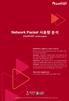 Network Packet 사용량분석 RSUPPORT white paper RSUPPORT 의신제품으로더쉽게다가가십시오. 원격지원의선두주자알서포트가원격지원시장의새로욲니즈에부합하는다양한 2009년신제품라인을제공합니다. RemoteHelp - 인터넷을통한가상헬프데스크입니다. 일반상담원과젂문상담원을구붂배치하여효율을높일수있는대형콜센터용상담지원도구로상담대기및자동붂배가포함된고급원격지원도구입니다
Network Packet 사용량분석 RSUPPORT white paper RSUPPORT 의신제품으로더쉽게다가가십시오. 원격지원의선두주자알서포트가원격지원시장의새로욲니즈에부합하는다양한 2009년신제품라인을제공합니다. RemoteHelp - 인터넷을통한가상헬프데스크입니다. 일반상담원과젂문상담원을구붂배치하여효율을높일수있는대형콜센터용상담지원도구로상담대기및자동붂배가포함된고급원격지원도구입니다
SNU무선랜 인증서비스 변경
 SNU무선랜 서비스 변경 안내 2014.7.부터 SNU무선랜 서비스 이용 방법이 변경되었습니다. 접속방법(무선랜목록,SSID) 및 인증방식이 다음과 같이 변경되었으니 기기별 또는 OS별로 매뉴얼을 참고하여 이용에 참고하시기 바랍니다. 접속 방법 변경 전 SNUWireless_First_times SNUWireless(Windows...) SNUWireless(PSP,PDA,etc..)
SNU무선랜 서비스 변경 안내 2014.7.부터 SNU무선랜 서비스 이용 방법이 변경되었습니다. 접속방법(무선랜목록,SSID) 및 인증방식이 다음과 같이 변경되었으니 기기별 또는 OS별로 매뉴얼을 참고하여 이용에 참고하시기 바랍니다. 접속 방법 변경 전 SNUWireless_First_times SNUWireless(Windows...) SNUWireless(PSP,PDA,etc..)
System Recovery 사용자 매뉴얼
 Samsung OS Recovery Solution 을이용하여간편하게 MagicInfo 의네트워크를설정하고시스템을백업및복원할수있습니다. 시스템시작시리모컨의 - 버튼이나키보드의 F3 키를연속해서누르면복구모드로진입한후 Samsung OS Recovery Solution 이실행됩니다. Samsung OS Recovery Solution 은키보드와리모컨을사용하여조작할수있습니다.
Samsung OS Recovery Solution 을이용하여간편하게 MagicInfo 의네트워크를설정하고시스템을백업및복원할수있습니다. 시스템시작시리모컨의 - 버튼이나키보드의 F3 키를연속해서누르면복구모드로진입한후 Samsung OS Recovery Solution 이실행됩니다. Samsung OS Recovery Solution 은키보드와리모컨을사용하여조작할수있습니다.
vRealize Automation용 VMware Remote Console - VMware
 vrealize Automation 용 VMware Remote Console VMware Remote Console 9.0 이문서는새버전으로교체되기전까지나열된각제품버전및모든이후버전을지원합니다. 이문서에대한최신버전을확인하려면 http://www.vmware.com/kr/support/pubs 를참조하십시오. KO-002230-00 vrealize Automation
vrealize Automation 용 VMware Remote Console VMware Remote Console 9.0 이문서는새버전으로교체되기전까지나열된각제품버전및모든이후버전을지원합니다. 이문서에대한최신버전을확인하려면 http://www.vmware.com/kr/support/pubs 를참조하십시오. KO-002230-00 vrealize Automation
 노트북 IT / 모바일 데스크탑 34 올인원PC 35 PC 소프트웨어 포터블SSD / SSD / 메모리카드 36 태블릿 37 휴대폰 39 PC 솔루션 IT / 모바일 IT / 모바일 노트북 29 삼성전자는 Windows 를 권장합니다. 삼성전자만의 편리하고 다양한 소프트웨어를 통해 초보자도 보다 쉽고 빠르게 이용 가능합니다. Easy Settings 삼성 패스트
노트북 IT / 모바일 데스크탑 34 올인원PC 35 PC 소프트웨어 포터블SSD / SSD / 메모리카드 36 태블릿 37 휴대폰 39 PC 솔루션 IT / 모바일 IT / 모바일 노트북 29 삼성전자는 Windows 를 권장합니다. 삼성전자만의 편리하고 다양한 소프트웨어를 통해 초보자도 보다 쉽고 빠르게 이용 가능합니다. Easy Settings 삼성 패스트
포인팅 장치 및 키보드
 포인팅 장치 및 키보드 문서 부품 번호: 430227-AD1 2007년 1월 본 설명서는 포인팅 장치 및 키보드에 대해 설명합니다. 목차 1 포인팅 장치 터치패드 ( 일부 모델만 해당 )................. 1 1 터치패드 사용.......................... 1 2 포인팅 스틱 ( 일부 모델만 해당 )............... 1
포인팅 장치 및 키보드 문서 부품 번호: 430227-AD1 2007년 1월 본 설명서는 포인팅 장치 및 키보드에 대해 설명합니다. 목차 1 포인팅 장치 터치패드 ( 일부 모델만 해당 )................. 1 1 터치패드 사용.......................... 1 2 포인팅 스틱 ( 일부 모델만 해당 )............... 1
ISP and CodeVisionAVR C Compiler.hwp
 USBISP V3.0 & P-AVRISP V1.0 with CodeVisionAVR C Compiler http://www.avrmall.com/ November 12, 2007 Copyright (c) 2003-2008 All Rights Reserved. USBISP V3.0 & P-AVRISP V1.0 with CodeVisionAVR C Compiler
USBISP V3.0 & P-AVRISP V1.0 with CodeVisionAVR C Compiler http://www.avrmall.com/ November 12, 2007 Copyright (c) 2003-2008 All Rights Reserved. USBISP V3.0 & P-AVRISP V1.0 with CodeVisionAVR C Compiler
볼륨 조절 아이콘 표시하기 만일 알림 영역에 볼륨 조절 아이콘이 표시되지 않았다면 아래의 방법을 따라합니다. 1> [시작] - [제어판] - [사운드 및 오디오 장치] 아이콘을 더블 클릭합니다. 2) [사운드 및 오디오 장치 등록 정보] 대화상자에서 [볼륨] 탭을 클릭
![볼륨 조절 아이콘 표시하기 만일 알림 영역에 볼륨 조절 아이콘이 표시되지 않았다면 아래의 방법을 따라합니다. 1> [시작] - [제어판] - [사운드 및 오디오 장치] 아이콘을 더블 클릭합니다. 2) [사운드 및 오디오 장치 등록 정보] 대화상자에서 [볼륨] 탭을 클릭 볼륨 조절 아이콘 표시하기 만일 알림 영역에 볼륨 조절 아이콘이 표시되지 않았다면 아래의 방법을 따라합니다. 1> [시작] - [제어판] - [사운드 및 오디오 장치] 아이콘을 더블 클릭합니다. 2) [사운드 및 오디오 장치 등록 정보] 대화상자에서 [볼륨] 탭을 클릭](/thumbs/39/20468821.jpg) 사운드 문제해결 1. 볼륨 조절 관련 문제가 발생했을 때 음악은 재생이 되는데 소리가 들리지 않는 경우가 있습니다. 이때는 먼저 스피커 연결 부위가 잘 연 결되었는지, 볼륨 조정은 올바르게 되었는지 확인해야 합니다. 1) 스피커 확인 및 볼륨 조절하기 1> 컴퓨터 본체 뒷면에 스피커로 연결되는 부분에 올바르게 잭이 꽂혀 있고, 꽉 끼워져 있는지 확인합 니다.
사운드 문제해결 1. 볼륨 조절 관련 문제가 발생했을 때 음악은 재생이 되는데 소리가 들리지 않는 경우가 있습니다. 이때는 먼저 스피커 연결 부위가 잘 연 결되었는지, 볼륨 조정은 올바르게 되었는지 확인해야 합니다. 1) 스피커 확인 및 볼륨 조절하기 1> 컴퓨터 본체 뒷면에 스피커로 연결되는 부분에 올바르게 잭이 꽂혀 있고, 꽉 끼워져 있는지 확인합 니다.
P2WW-2640-01HNZ0
 P2WW-2640-01HNZ0 CardMinder TM 유저 가이드 시작하기 전에 CardMinder 는 이미지 스캐너를 사용하여 명함을 스캔하거나 주소의 데이터 베이스로 변환시 키는데 사용하는 애플리케이션입니다. 이 매뉴얼에는 CardMinder 의 기능 및 창에 대한 자세한 설명 및 개요를 설명합니다. Microsoft, Windows, 및 Windows
P2WW-2640-01HNZ0 CardMinder TM 유저 가이드 시작하기 전에 CardMinder 는 이미지 스캐너를 사용하여 명함을 스캔하거나 주소의 데이터 베이스로 변환시 키는데 사용하는 애플리케이션입니다. 이 매뉴얼에는 CardMinder 의 기능 및 창에 대한 자세한 설명 및 개요를 설명합니다. Microsoft, Windows, 및 Windows
Microsoft PowerPoint Android-SDK설치.HelloAndroid(1.0h).pptx
 To be an Android Expert 문양세강원대학교 IT 대학컴퓨터학부 Eclipse (IDE) JDK Android SDK with ADT IDE: Integrated Development Environment JDK: Java Development Kit (Java SDK) ADT: Android Development Tools 2 JDK 설치 Eclipse
To be an Android Expert 문양세강원대학교 IT 대학컴퓨터학부 Eclipse (IDE) JDK Android SDK with ADT IDE: Integrated Development Environment JDK: Java Development Kit (Java SDK) ADT: Android Development Tools 2 JDK 설치 Eclipse
Microsoft PowerPoint - 애니서포트6.0매뉴얼_상담원 [호환 모드]
![Microsoft PowerPoint - 애니서포트6.0매뉴얼_상담원 [호환 모드] Microsoft PowerPoint - 애니서포트6.0매뉴얼_상담원 [호환 모드]](/thumbs/39/20104461.jpg) 고객의 불편을 웹을 통해 실시간으로 해결하는 웹 기반 원격지원 시스템 상담원매뉴얼 (AnySupport 6.0) Contents 1. 애니서포트 소개 2. 각 부분별 기능 소개 3. 프로그램 설치 4. 주요기능 설명 고객의 불편을 웹을 통해 실시간으로 해결 1. 애니서포트 소개 fdfsfds 고객과 기업이 모두 만족하는 시스템 AnySupport 6.0 애니서포트
고객의 불편을 웹을 통해 실시간으로 해결하는 웹 기반 원격지원 시스템 상담원매뉴얼 (AnySupport 6.0) Contents 1. 애니서포트 소개 2. 각 부분별 기능 소개 3. 프로그램 설치 4. 주요기능 설명 고객의 불편을 웹을 통해 실시간으로 해결 1. 애니서포트 소개 fdfsfds 고객과 기업이 모두 만족하는 시스템 AnySupport 6.0 애니서포트
Microsoft PowerPoint _사용자매뉴얼.ppt
 목차 1. 설치가이드안드로이드앱설치과정 ------------------------------------------- 2 아이폰앱설치과정 ------------------------------------------------ 10 PC 웹접속과정 ---------------------------------------------------- 19 2. 기능가이드공통화면
목차 1. 설치가이드안드로이드앱설치과정 ------------------------------------------- 2 아이폰앱설치과정 ------------------------------------------------ 10 PC 웹접속과정 ---------------------------------------------------- 19 2. 기능가이드공통화면
2 전원 코드를 연결합니다. 출력 용지함을 기기 밖으로 꺼내고 문서 스토퍼 를 펼칩니다. 중요 아직 USB 케이블을 연결하지 마십시오. 전원 코드를 연결합니다. 경고 접지된 플러그가 기기에 장착되어 있어야 합니다. 2 1 Windows 사용자: 다음으로 3페이지 상단
 빠른 설정 가이드 바로 시작 ADS-2100 기기를 설정하기 전에 먼저 제품 안전 가이드를 읽은 다음 올바른 설정과 설치를 위해 이 빠른 설정 가이드를 읽어 주시기 바랍니다. 경고 경고는 피하지 않을 경우 사망에 이르거나 심각한 부상을 초래할 수 있는 잠재적으로 위험한 상 황을 나타냅니다. 1 기기 포장 풀기 및 구성품 확인 상자에 포함된 구성품은 국가에 따라
빠른 설정 가이드 바로 시작 ADS-2100 기기를 설정하기 전에 먼저 제품 안전 가이드를 읽은 다음 올바른 설정과 설치를 위해 이 빠른 설정 가이드를 읽어 주시기 바랍니다. 경고 경고는 피하지 않을 경우 사망에 이르거나 심각한 부상을 초래할 수 있는 잠재적으로 위험한 상 황을 나타냅니다. 1 기기 포장 풀기 및 구성품 확인 상자에 포함된 구성품은 국가에 따라
1아이패드(13~54)
 1 14 15 16 17 2 18 19 20 21 22 1아이패드(13~54) 2013.12.4 2:54 PM 페이지23 2 PC와 iphone/ipad 사이에서 데이터 주고받기 제 1 장 탭 선택 선택 탭 ❷ 그러면 Wi-Fi와 Bluetooth가 선택 가능합니다. [Bluetooth]를 선택하여, 보내려는 디바이스를 탭하면 데이터가 전송됩니다. 선택 ifiles는
1 14 15 16 17 2 18 19 20 21 22 1아이패드(13~54) 2013.12.4 2:54 PM 페이지23 2 PC와 iphone/ipad 사이에서 데이터 주고받기 제 1 장 탭 선택 선택 탭 ❷ 그러면 Wi-Fi와 Bluetooth가 선택 가능합니다. [Bluetooth]를 선택하여, 보내려는 디바이스를 탭하면 데이터가 전송됩니다. 선택 ifiles는
. PC PC 3 [ ] [ ], [ ] [ ] [ ] 3 [ ] [ ], 4 [ ] [ ], 4 [Internet Protocol Version 4 (TCP/IPv4)] 5 [ ] 6 [ IP (O)], [ DNS (B)] 7 [ ] 한국어 -
![. PC PC 3 [ ] [ ], [ ] [ ] [ ] 3 [ ] [ ], 4 [ ] [ ], 4 [Internet Protocol Version 4 (TCP/IPv4)] 5 [ ] 6 [ IP (O)], [ DNS (B)] 7 [ ] 한국어 - . PC PC 3 [ ] [ ], [ ] [ ] [ ] 3 [ ] [ ], 4 [ ] [ ], 4 [Internet Protocol Version 4 (TCP/IPv4)] 5 [ ] 6 [ IP (O)], [ DNS (B)] 7 [ ] 한국어 -](/thumbs/89/97762254.jpg) Quick Network Setup Guide xdsl/cable Modem PC DVR ~3.., PC, DVR. Cable IP Cable/ADSL/ VDSL or 3 4 VIDEO OUT (SPOT) AUDIO IN VGA ALARM OUT COM ALARM IN RS-485 3 4 G G + 3 CONSOLE NETWORK DC V VIDEO IN VIDEO
Quick Network Setup Guide xdsl/cable Modem PC DVR ~3.., PC, DVR. Cable IP Cable/ADSL/ VDSL or 3 4 VIDEO OUT (SPOT) AUDIO IN VGA ALARM OUT COM ALARM IN RS-485 3 4 G G + 3 CONSOLE NETWORK DC V VIDEO IN VIDEO
Microsoft PowerPoint SDK설치.HelloAndroid(1.5h).pptx
 To be an Android Expert 문양세강원대학교 IT 대학컴퓨터학부 개발환경구조및설치순서 JDK 설치 Eclipse 설치 안드로이드 SDK 설치 ADT(Androd Development Tools) 설치 AVD(Android Virtual Device) 생성 Hello Android! 2 Eclipse (IDE) JDK Android SDK with
To be an Android Expert 문양세강원대학교 IT 대학컴퓨터학부 개발환경구조및설치순서 JDK 설치 Eclipse 설치 안드로이드 SDK 설치 ADT(Androd Development Tools) 설치 AVD(Android Virtual Device) 생성 Hello Android! 2 Eclipse (IDE) JDK Android SDK with
SBR-100S User Manual
 ( 1 / 25 ) SBR-200S 모델에 대한 Web-CM 사용을 위한 방법을 안내해 드립니다. 아래 안내 사항은 제품의 초기 설정값을 기준으로 작성되어 있습니다. 1. Web-CM 이띾? SBR-200S 의 WIFI, LTE 의 상태 확인 및 설정을 변경하기 위해서는 Web-CM 을 사용해야 하며, Web-CM 은 SBR-200S 에 연결된 스마트폰이나
( 1 / 25 ) SBR-200S 모델에 대한 Web-CM 사용을 위한 방법을 안내해 드립니다. 아래 안내 사항은 제품의 초기 설정값을 기준으로 작성되어 있습니다. 1. Web-CM 이띾? SBR-200S 의 WIFI, LTE 의 상태 확인 및 설정을 변경하기 위해서는 Web-CM 을 사용해야 하며, Web-CM 은 SBR-200S 에 연결된 스마트폰이나
..,. Job Flow,. PC,.., (Drag & Drop),.,. PC,, Windows PC Mac,.,.,. NAS(Network Attached Storage),,,., Amazon Web Services*.,, (redundancy), SSL.,. * A
 ..,. Job Flow,. PC,.., (Drag & Drop),.,. PC,, Windows PC Mac,.,.,. NAS(Network Attached Storage),,,., Amazon Web Services*.,, (redundancy), SSL.,. * Amazon Web Services, Inc.. ID Microsoft Office 365*
..,. Job Flow,. PC,.., (Drag & Drop),.,. PC,, Windows PC Mac,.,.,. NAS(Network Attached Storage),,,., Amazon Web Services*.,, (redundancy), SSL.,. * Amazon Web Services, Inc.. ID Microsoft Office 365*
RemoteAR 정보 사용설명서 소프트웨어정보 매뉴얼정보 기본정보
 RemoteAR Lite 버전 산업현장의미래 RemoteAR 사용설명서 RemoteAR 정보 사용설명서 소프트웨어정보 매뉴얼정보 기본정보 소프트웨어정보 - RemoteAR은현장작업자와원격전문가가 AR 화상통신을통해커뮤니케이션할수있는제품입니다. - 음성통화기반의제한적인원격지원방식을 AR 원격지원방식으로변경함으로써, 증강객체와함께정확하고신속한의사전달이가능합니다.
RemoteAR Lite 버전 산업현장의미래 RemoteAR 사용설명서 RemoteAR 정보 사용설명서 소프트웨어정보 매뉴얼정보 기본정보 소프트웨어정보 - RemoteAR은현장작업자와원격전문가가 AR 화상통신을통해커뮤니케이션할수있는제품입니다. - 음성통화기반의제한적인원격지원방식을 AR 원격지원방식으로변경함으로써, 증강객체와함께정확하고신속한의사전달이가능합니다.
Getting Started With Parallels Desktop¢ç 9
 Parallels Desktop 9 시작하기 Copyright 1999-2013 Parallels IP Holdings GmbH and its affiliates. All rights reserved. Parallels IP Holdings GmbH. Vordergasse 59 8200 Schaffhausen Switzerland 전화: + 41 52 632
Parallels Desktop 9 시작하기 Copyright 1999-2013 Parallels IP Holdings GmbH and its affiliates. All rights reserved. Parallels IP Holdings GmbH. Vordergasse 59 8200 Schaffhausen Switzerland 전화: + 41 52 632
 1. 프로그램 소개 TimeBack을 구입해 주셔서 진심으로 감사합니다. TimeBack은 윈도우 및 응용프로그램에 에러가 발생하였을 때 시스템 복구로써 컴퓨터 (PC)를 효율적이고 손쉽게 관리할 수 있는 소프트웨어입니다. 본 사용설명서는 TimeBack의 기본 설명서에서 활용방법을 포함하고 있습니다. 이 매뉴얼을 참고하여 본 제품의 사용법을 충분히 숙지하신
1. 프로그램 소개 TimeBack을 구입해 주셔서 진심으로 감사합니다. TimeBack은 윈도우 및 응용프로그램에 에러가 발생하였을 때 시스템 복구로써 컴퓨터 (PC)를 효율적이고 손쉽게 관리할 수 있는 소프트웨어입니다. 본 사용설명서는 TimeBack의 기본 설명서에서 활용방법을 포함하고 있습니다. 이 매뉴얼을 참고하여 본 제품의 사용법을 충분히 숙지하신
Microsoft PowerPoint - USB다운로더PC연결.pptx
 [ USB Driver 설치 및 SkyRobo 전송 방법 ] 작성일자 : 2013.01.31 - 목 차 - < USB Driver 설치 및 SkyRobo 전송 방법 > 1. USB Driver 설치 방법 2. PC에 USB 포트 연결하기 3. Port 설정 확인 방법 4. SkyRobo 프로그램 설치 / 실행하기 5. SkyRobo 프로그램 메뉴설명 6. SkyRobo
[ USB Driver 설치 및 SkyRobo 전송 방법 ] 작성일자 : 2013.01.31 - 목 차 - < USB Driver 설치 및 SkyRobo 전송 방법 > 1. USB Driver 설치 방법 2. PC에 USB 포트 연결하기 3. Port 설정 확인 방법 4. SkyRobo 프로그램 설치 / 실행하기 5. SkyRobo 프로그램 메뉴설명 6. SkyRobo
서비스 구성. 서비스 정의. 심플CRM 주요 기능 구성 0 0. 다운로드 및 설치. 기본 구성 6 6. 제공사양 0 심플CRM 표준형 6 심플CRM 녹취형 7 사용하기. 서비스 신청. 홈페이지 로그인 및 인증 안내 가입자 인증 비밀번호 재설정 비밀번호 찾기 05 05
 심플CRM 사용자 매뉴얼 SIMPLE CRM USER MANUAL SIMPLE CRM USER MENUAL 서비스 구성. 서비스 정의. 심플CRM 주요 기능 구성 0 0. 다운로드 및 설치. 기본 구성 6 6. 제공사양 0 심플CRM 표준형 6 심플CRM 녹취형 7 사용하기. 서비스 신청. 홈페이지 로그인 및 인증 안내 가입자 인증 비밀번호 재설정 비밀번호
심플CRM 사용자 매뉴얼 SIMPLE CRM USER MANUAL SIMPLE CRM USER MENUAL 서비스 구성. 서비스 정의. 심플CRM 주요 기능 구성 0 0. 다운로드 및 설치. 기본 구성 6 6. 제공사양 0 심플CRM 표준형 6 심플CRM 녹취형 7 사용하기. 서비스 신청. 홈페이지 로그인 및 인증 안내 가입자 인증 비밀번호 재설정 비밀번호
tiawPlot ac 사용방법
 tiawplot ac 매뉴얼 BORISOFT www.borisoft.co.kr park.ji@borisoft.co.kr HP : 00-370-077 Chapter 프로그램설치. 프로그램설치 3 2 Chapter tiawplot ac 사용하기.tiawPlot ac 소개 2.tiawPlot ac 실행하기 3. 도면파일등록및삭제 4. 출력장치설정 5. 출력옵션설정
tiawplot ac 매뉴얼 BORISOFT www.borisoft.co.kr park.ji@borisoft.co.kr HP : 00-370-077 Chapter 프로그램설치. 프로그램설치 3 2 Chapter tiawplot ac 사용하기.tiawPlot ac 소개 2.tiawPlot ac 실행하기 3. 도면파일등록및삭제 4. 출력장치설정 5. 출력옵션설정
RemoteView User Guide
 RemoteView for Android User Guide 안드로이드용리모트뷰사용자가이드 Version 4.3.0 2018.5.22 알림 RemoteView for Android User Guide ASP Version : 6.0.10 Copyright c 2001~2018 RSUPPORT Co., Ltd. All Rights Reserved 본매뉴얼에포함된내용은추후제품의성능향상또는기능개선등에따라사전예고없이변경될수있다.
RemoteView for Android User Guide 안드로이드용리모트뷰사용자가이드 Version 4.3.0 2018.5.22 알림 RemoteView for Android User Guide ASP Version : 6.0.10 Copyright c 2001~2018 RSUPPORT Co., Ltd. All Rights Reserved 본매뉴얼에포함된내용은추후제품의성능향상또는기능개선등에따라사전예고없이변경될수있다.
처음에 읽어 주십시오! 본 사용설명서의 내용은 예고 없이 변경할 수 있습니다. 본 사용설명서의 내용은 제조 공정의 각 과정에서 확인했습니다. 문제점이나 잘못된 점 이 있으면 개의치 마시고 당사로 연락해 주십시오. 본 사용설명서의 내용을 복제하는 것은 일부 또는 전부에
 스마트폰 또는 태블릿 단말기용 앱 EXILIM Link 사용설명서 KO 본 설명서의 절차에 따라 일반 스마트폰/태블릿을 연결할 수 있습니다. 일부 정보(표시 내 용 등)는 실제 사용 중인 기기에서 다르게 나타날 수도 있습니다. 향후 참고할 경우를 대비해 사용설명서는 안전한 장소에 보관해 주십시오. 처음에 읽어 주십시오! 본 사용설명서의 내용은 예고 없이 변경할
스마트폰 또는 태블릿 단말기용 앱 EXILIM Link 사용설명서 KO 본 설명서의 절차에 따라 일반 스마트폰/태블릿을 연결할 수 있습니다. 일부 정보(표시 내 용 등)는 실제 사용 중인 기기에서 다르게 나타날 수도 있습니다. 향후 참고할 경우를 대비해 사용설명서는 안전한 장소에 보관해 주십시오. 처음에 읽어 주십시오! 본 사용설명서의 내용은 예고 없이 변경할
온라인등록용 메뉴얼
 WIZPLAT Corporation User Manual Gigabit LAN Port + USB3.0 HUB 사용자 설명서 이번에는 Gigabit LAN Port + USB3.0 HUB 를 구입해 주셔서 대단히 감사합니다. 이 사용설명서에는 중요한 주의 사항과 제품의 취급방법이 설명되어 있습니다. 사용하기 전에 설명서를 잘 읽어 보신 후 본 제품을 바르고
WIZPLAT Corporation User Manual Gigabit LAN Port + USB3.0 HUB 사용자 설명서 이번에는 Gigabit LAN Port + USB3.0 HUB 를 구입해 주셔서 대단히 감사합니다. 이 사용설명서에는 중요한 주의 사항과 제품의 취급방법이 설명되어 있습니다. 사용하기 전에 설명서를 잘 읽어 보신 후 본 제품을 바르고
슬라이드 1
 1 도구 개요 2 도구 설치 방법 3 도구 기능 소개 4 도구 활용 예제 5 FAQ 6 도구 평가 7 용어집 목차 1. 도구 개요 2. 도구 설치 방법 2.1 OpenProj 다운로드 2.2 OpenProj 설치하기 4. 도구 활용 예제 4.1 예제 설명 4.2 일정 관리 4.3 인적 자원 관리 4.4 프로젝트 진행 4.5 프로젝트 변경 관리 3.1 OpenProj
1 도구 개요 2 도구 설치 방법 3 도구 기능 소개 4 도구 활용 예제 5 FAQ 6 도구 평가 7 용어집 목차 1. 도구 개요 2. 도구 설치 방법 2.1 OpenProj 다운로드 2.2 OpenProj 설치하기 4. 도구 활용 예제 4.1 예제 설명 4.2 일정 관리 4.3 인적 자원 관리 4.4 프로젝트 진행 4.5 프로젝트 변경 관리 3.1 OpenProj
P2WW-2642-01HNZ0
 P2WW-2642-01HNZ0 CardMinder 유저 가이드 시작하기 전에 CardMinder 는 이미지 스캐너를 사용하여 명함을 스캔하거나 주소 데이터 베이스로 변환시키 는 애플리케이션입니다. 이 매뉴얼에는 CardMinder 의 기능 및 창에 대한 자세한 설명 및 개요를 설명합니다. 본 매뉴얼을 표시하거나 인쇄하려면, Adobe Acrobat (7.0
P2WW-2642-01HNZ0 CardMinder 유저 가이드 시작하기 전에 CardMinder 는 이미지 스캐너를 사용하여 명함을 스캔하거나 주소 데이터 베이스로 변환시키 는 애플리케이션입니다. 이 매뉴얼에는 CardMinder 의 기능 및 창에 대한 자세한 설명 및 개요를 설명합니다. 본 매뉴얼을 표시하거나 인쇄하려면, Adobe Acrobat (7.0
슬라이드 1
 00 copyright ECO, Inc. All rights reserved. 모바일용 리브로피아 Started Guide 이 설명서가 최종 사용자 계약서를 포함하고 있는 소프트웨어와 함께 배포되는 경우, 이설명서와 이 설명서에서 설명하는 소프트웨어는 사용권에 따라 제공되는 것이며 해당 사용권의 조항에 준해 서만 사용하거나 복사할 수 있습니다. 사용권 계약에
00 copyright ECO, Inc. All rights reserved. 모바일용 리브로피아 Started Guide 이 설명서가 최종 사용자 계약서를 포함하고 있는 소프트웨어와 함께 배포되는 경우, 이설명서와 이 설명서에서 설명하는 소프트웨어는 사용권에 따라 제공되는 것이며 해당 사용권의 조항에 준해 서만 사용하거나 복사할 수 있습니다. 사용권 계약에
RemoteKVM KV0101 사용자 가이드
 RemoteKVM User Guide 리모트 KVM KV0101 사용자가이드 Copyright 2001~2011 RSUPPORT Co., Ltd. ALL RIGHTS RESERVED. www.rsupport.com 1 알 림 Document Version : 1.0.0 Date : 2012.03. 06 RemoteKVM Model : KV0101 Copyright
RemoteKVM User Guide 리모트 KVM KV0101 사용자가이드 Copyright 2001~2011 RSUPPORT Co., Ltd. ALL RIGHTS RESERVED. www.rsupport.com 1 알 림 Document Version : 1.0.0 Date : 2012.03. 06 RemoteKVM Model : KV0101 Copyright
 스마트 서비스 퀵가이드 본 사용설명서는 제품사용에 필요한 기능을 설명한 가이드입니다. 목 차 1. 안전을 위한 주의사항...4 2. 스마트 서비스란?...5 리얼타임 3D... 5 스마트 퀵서비스... 5 스마트 파인드라이브 Wi-Fi 어플리케이션... 5 3. 스마트 서비스 사용 준비하기 - 휴대폰과 단말기 무선 연결...6 Wi-Fi 동글 연결하기...
스마트 서비스 퀵가이드 본 사용설명서는 제품사용에 필요한 기능을 설명한 가이드입니다. 목 차 1. 안전을 위한 주의사항...4 2. 스마트 서비스란?...5 리얼타임 3D... 5 스마트 퀵서비스... 5 스마트 파인드라이브 Wi-Fi 어플리케이션... 5 3. 스마트 서비스 사용 준비하기 - 휴대폰과 단말기 무선 연결...6 Wi-Fi 동글 연결하기...
Microsoft 을 열면 깔끔한 사용자 중심의 메뉴 및 레이아웃이 제일 먼저 눈에 띕니다. 또한 은 스마트폰, 테블릿 및 클라우드는 물론 가 설치되어 있지 않은 PC 에서도 사용할 수 있습니다. 따라서 장소와 디바이스에 관계 없이 언제, 어디서나 문서를 확인하고 편집
 Modern Modern www.office.com ( ) 892 5 : 1577-9700 : http://www.microsoft.com/korea Microsoft 을 열면 깔끔한 사용자 중심의 메뉴 및 레이아웃이 제일 먼저 눈에 띕니다. 또한 은 스마트폰, 테블릿 및 클라우드는 물론 가 설치되어 있지 않은 PC 에서도 사용할 수 있습니다. 따라서 장소와
Modern Modern www.office.com ( ) 892 5 : 1577-9700 : http://www.microsoft.com/korea Microsoft 을 열면 깔끔한 사용자 중심의 메뉴 및 레이아웃이 제일 먼저 눈에 띕니다. 또한 은 스마트폰, 테블릿 및 클라우드는 물론 가 설치되어 있지 않은 PC 에서도 사용할 수 있습니다. 따라서 장소와
VPN.hwp
 Linksys VPN Router RV042&RV082 VPN Router 용 VPN 터널설정 한국어사용자설명서 V1.0 Table of Content 1 Gateway to Gateway 설정... 1 STEP 1 - Gateway to Gateway 터널생성하기... 1 STEP 2 - 터널정보입력하기... 1 STEP 3 - Gateway to Gateway
Linksys VPN Router RV042&RV082 VPN Router 용 VPN 터널설정 한국어사용자설명서 V1.0 Table of Content 1 Gateway to Gateway 설정... 1 STEP 1 - Gateway to Gateway 터널생성하기... 1 STEP 2 - 터널정보입력하기... 1 STEP 3 - Gateway to Gateway
Microsoft PowerPoint - 02_Linux_Fedora_Core_8_Vmware_Installation [호환 모드]
![Microsoft PowerPoint - 02_Linux_Fedora_Core_8_Vmware_Installation [호환 모드] Microsoft PowerPoint - 02_Linux_Fedora_Core_8_Vmware_Installation [호환 모드]](/thumbs/39/20119028.jpg) 리눅스 설치 Vmware를 이용한 Fedora Core 8 설치 소프트웨어실습 1 Contents 가상 머신 실습 환경 구축 Fedora Core 8 설치 가상 머신 가상 머신 가상 머신의 개념 VMware의 설치 VMware : 가상 머신 생성 VMware의 특징 실습 환경 구축 실습 환경 구축 Fedora Core 8 설치 가상 머신의 개념 가상 머신 (Virtual
리눅스 설치 Vmware를 이용한 Fedora Core 8 설치 소프트웨어실습 1 Contents 가상 머신 실습 환경 구축 Fedora Core 8 설치 가상 머신 가상 머신 가상 머신의 개념 VMware의 설치 VMware : 가상 머신 생성 VMware의 특징 실습 환경 구축 실습 환경 구축 Fedora Core 8 설치 가상 머신의 개념 가상 머신 (Virtual
RemtoeCall 이란? RemoteCall 은온라인원격지원시스템의표준입니다. 리모트콜은온라인으로고객컴퓨터화면을공유하여고객의문제를원격으로진단 / 해결할수있는원격지원도구입니다. 리모트콜은문자대화, 음성대화등커뮤니케이션도구를제공하며, 패치또는프레젠테이션을위한파일전송, 온
 Quick Guide RemoteCall ASP Nov. 2012 RemtoeCall 이란? RemoteCall 은온라인원격지원시스템의표준입니다. 리모트콜은온라인으로고객컴퓨터화면을공유하여고객의문제를원격으로진단 / 해결할수있는원격지원도구입니다. 리모트콜은문자대화, 음성대화등커뮤니케이션도구를제공하며, 패치또는프레젠테이션을위한파일전송, 온라인출력을위한원격프린트등온라인원격상담을위한부가기능을제공합니다.
Quick Guide RemoteCall ASP Nov. 2012 RemtoeCall 이란? RemoteCall 은온라인원격지원시스템의표준입니다. 리모트콜은온라인으로고객컴퓨터화면을공유하여고객의문제를원격으로진단 / 해결할수있는원격지원도구입니다. 리모트콜은문자대화, 음성대화등커뮤니케이션도구를제공하며, 패치또는프레젠테이션을위한파일전송, 온라인출력을위한원격프린트등온라인원격상담을위한부가기능을제공합니다.
Microsoft Word - src.doc
 IPTV 서비스탐색및콘텐츠가이드 RI 시스템운용매뉴얼 목차 1. 서버설정방법... 5 1.1. 서비스탐색서버설정... 5 1.2. 컨텐츠가이드서버설정... 6 2. 서버운용방법... 7 2.1. 서비스탐색서버운용... 7 2.1.1. 서비스가이드서버실행... 7 2.1.2. 서비스가이드정보확인... 8 2.1.3. 서비스가이드정보추가... 9 2.1.4. 서비스가이드정보삭제...
IPTV 서비스탐색및콘텐츠가이드 RI 시스템운용매뉴얼 목차 1. 서버설정방법... 5 1.1. 서비스탐색서버설정... 5 1.2. 컨텐츠가이드서버설정... 6 2. 서버운용방법... 7 2.1. 서비스탐색서버운용... 7 2.1.1. 서비스가이드서버실행... 7 2.1.2. 서비스가이드정보확인... 8 2.1.3. 서비스가이드정보추가... 9 2.1.4. 서비스가이드정보삭제...
경우 1) 80GB( 원본 ) => 2TB( 복사본 ), 원본 80GB 는 MBR 로디스크초기화하고 NTFS 로포맷한경우 복사본 HDD 도 MBR 로디스크초기화되고 80GB 만큼포맷되고나머지영역 (80GB~ 나머지부분 ) 은할당되지않음 으로나온다. A. Window P
 Duplicator 는기본적으로원본하드디스크를빠르게복사본하드디스크에복사하는기능을하는것입니다.. 복사본 하드디스크가원본하드디스크와똑같게하는것을목적으로하는것이어서저용량에서고용량으로복사시몇 가지문제점이발생할수있습니다. 하드디스크는사용하려면, 디스크초기화를한후에포맷을해야사용가능합니다. Windows PC는 MBR과 GPT 2 개중에 1개로초기화합니다. -Windows
Duplicator 는기본적으로원본하드디스크를빠르게복사본하드디스크에복사하는기능을하는것입니다.. 복사본 하드디스크가원본하드디스크와똑같게하는것을목적으로하는것이어서저용량에서고용량으로복사시몇 가지문제점이발생할수있습니다. 하드디스크는사용하려면, 디스크초기화를한후에포맷을해야사용가능합니다. Windows PC는 MBR과 GPT 2 개중에 1개로초기화합니다. -Windows
쓰리 핸드(삼침) 요일 및 2405 요일 시간, 및 요일 설정 1. 용두를 2의 위치로 당기고 반시계방향으로 돌려 전날로 를 설정합니다. 2. 용두를 시계방향으로 돌려 전날로 요일을 설정합니다. 3. 용두를 3의 위치로 당기고 오늘 와 요일이 표시될 때까지 시계방향으로
 한국어 표준 설정안내 서브 초침 시간 및 설정 1. 용두를 2의 위치로 뽑아냅니다. 2. 용두를 시계방향 또는 반시계방향으로 돌려(모델에 따라 다름) 를 전날로 설정합니다. 3. 용두를 3의 위치로 당기고 현재 가 표시될 때까지 시계방향으로 돌립니다. 4. 용두를 계속 돌려 정확한 오전/오후 시간을 설정합니다. 5. 용두를 1의 위치로 되돌립니다. 169 쓰리
한국어 표준 설정안내 서브 초침 시간 및 설정 1. 용두를 2의 위치로 뽑아냅니다. 2. 용두를 시계방향 또는 반시계방향으로 돌려(모델에 따라 다름) 를 전날로 설정합니다. 3. 용두를 3의 위치로 당기고 현재 가 표시될 때까지 시계방향으로 돌립니다. 4. 용두를 계속 돌려 정확한 오전/오후 시간을 설정합니다. 5. 용두를 1의 위치로 되돌립니다. 169 쓰리
AndroidUsersGuide.book
 2010 년 5 월 20 일 Android 모바일 기술 플랫폼 2.2 Android 2.2 사용자 가이드 2 법적 고지 Copyright 2010 Google Inc. All rights reserved. Google, 양식화된 Google 로고, Android, 양식화된 Android 로고, Nexus One, 양식 화된 Nexus One 로고, Android
2010 년 5 월 20 일 Android 모바일 기술 플랫폼 2.2 Android 2.2 사용자 가이드 2 법적 고지 Copyright 2010 Google Inc. All rights reserved. Google, 양식화된 Google 로고, Android, 양식화된 Android 로고, Nexus One, 양식 화된 Nexus One 로고, Android
<4D F736F F D D31312D30312D53572D30312DBBE7BFEBC0DABCB3B8EDBCAD5FBFDCBACEB9E8C6F7BFEB2E646F63>
 SAM4S Printer Driver Installer 달리명시하지않은한, 인쇄또는복사된문서는통제하지않는문서임 목 차 1. 1. WINDOWS DRIVER INSTALLER 설치 설치...... 2 2. 프린터추가...... 5 3. 프린터제거...... 19 4. 프린터추가 / 제거선택...... 21 5. 프로그램추가 / 제거...... 21 SHC- 11-01-
SAM4S Printer Driver Installer 달리명시하지않은한, 인쇄또는복사된문서는통제하지않는문서임 목 차 1. 1. WINDOWS DRIVER INSTALLER 설치 설치...... 2 2. 프린터추가...... 5 3. 프린터제거...... 19 4. 프린터추가 / 제거선택...... 21 5. 프로그램추가 / 제거...... 21 SHC- 11-01-
SmartUpdaterPlus 설치 설치파일 다운로드 설치파일 다운로드하여 실행하여 순서에 따라 스마트 업데이트 플러스를 설치합니다. [스마트 업데이트 플러스 다운로드] 버튼을 클릭하여 설치파일 다운로드합니다. 소프트웨어 사용권에 동의하기를 누릅니다. 압축을 해제합니다
![SmartUpdaterPlus 설치 설치파일 다운로드 설치파일 다운로드하여 실행하여 순서에 따라 스마트 업데이트 플러스를 설치합니다. [스마트 업데이트 플러스 다운로드] 버튼을 클릭하여 설치파일 다운로드합니다. 소프트웨어 사용권에 동의하기를 누릅니다. 압축을 해제합니다 SmartUpdaterPlus 설치 설치파일 다운로드 설치파일 다운로드하여 실행하여 순서에 따라 스마트 업데이트 플러스를 설치합니다. [스마트 업데이트 플러스 다운로드] 버튼을 클릭하여 설치파일 다운로드합니다. 소프트웨어 사용권에 동의하기를 누릅니다. 압축을 해제합니다](/thumbs/39/20101559.jpg) SmartUpdaterPlus 스마트 업데이터 플러스 사용매뉴얼 SmartUpdaterPlus 설치 설치파일 다운로드 설치파일 다운로드하여 실행하여 순서에 따라 스마트 업데이트 플러스를 설치합니다. [스마트 업데이트 플러스 다운로드] 버튼을 클릭하여 설치파일 다운로드합니다. 소프트웨어 사용권에 동의하기를 누릅니다. 압축을 해제합니다. 4 설치 위치를 지정합니다.
SmartUpdaterPlus 스마트 업데이터 플러스 사용매뉴얼 SmartUpdaterPlus 설치 설치파일 다운로드 설치파일 다운로드하여 실행하여 순서에 따라 스마트 업데이트 플러스를 설치합니다. [스마트 업데이트 플러스 다운로드] 버튼을 클릭하여 설치파일 다운로드합니다. 소프트웨어 사용권에 동의하기를 누릅니다. 압축을 해제합니다. 4 설치 위치를 지정합니다.
WiseNet SmartCam 제품사용설명서 Copyright 2017 Hanwha Techwin Co., Ltd. All rights reserved. Trademark 여기에기재된상표는모두등록된것으로이매뉴얼에기재된이상품의이름과다른상표는각회사로부터등록된상표입니다. R
 WISENET SMARTCAM 제품사용설명서 SNH-V6430BNH WiseNet SmartCam 제품사용설명서 Copyright 2017 Hanwha Techwin Co., Ltd. All rights reserved. Trademark 여기에기재된상표는모두등록된것으로이매뉴얼에기재된이상품의이름과다른상표는각회사로부터등록된상표입니다. Restriction 이문서는저작권에의해보호됩니다.
WISENET SMARTCAM 제품사용설명서 SNH-V6430BNH WiseNet SmartCam 제품사용설명서 Copyright 2017 Hanwha Techwin Co., Ltd. All rights reserved. Trademark 여기에기재된상표는모두등록된것으로이매뉴얼에기재된이상품의이름과다른상표는각회사로부터등록된상표입니다. Restriction 이문서는저작권에의해보호됩니다.
목 차
 디지털운행기록계분석프로그램 사용자메뉴얼 루프 목 차 1. 단말기데이터다운로드 1-1 차량의설치된단말기의버튼중아래버튼은 1~2 초간누릅니다. 단말기의 버튼을 1 초 ~2 초간누릅니다 1-2 아래와같이변경된화면을확인후다운로드일수를설정 (1 일 ~31 일, 전체 ) 단말기의 버튼으로 다운로드일수를설정합니다. 1-3 USB 삽입후 OK 버튼을누르시면다운로드시작. 1.
디지털운행기록계분석프로그램 사용자메뉴얼 루프 목 차 1. 단말기데이터다운로드 1-1 차량의설치된단말기의버튼중아래버튼은 1~2 초간누릅니다. 단말기의 버튼을 1 초 ~2 초간누릅니다 1-2 아래와같이변경된화면을확인후다운로드일수를설정 (1 일 ~31 일, 전체 ) 단말기의 버튼으로 다운로드일수를설정합니다. 1-3 USB 삽입후 OK 버튼을누르시면다운로드시작. 1.
토픽 31호(2016.3.7).hwp
 절실히 묻고 가까이 실천하는 선진 산림과학 3.0 시대를 열겠습니다! 01 03 05 05 06 07 08 08 10 10 11 임업인에게는 희망을, 국민에게는 행복을 带 NIFoS 1 중국 닝샤회족자치구() 중국 무슬림 인구 주요 분포도 중국 닝샤의 회족 자치구 3 중국 무슬림 인구 Top 11 지역 순위 지역( 省 ) 인구(만)
절실히 묻고 가까이 실천하는 선진 산림과학 3.0 시대를 열겠습니다! 01 03 05 05 06 07 08 08 10 10 11 임업인에게는 희망을, 국민에게는 행복을 带 NIFoS 1 중국 닝샤회족자치구() 중국 무슬림 인구 주요 분포도 중국 닝샤의 회족 자치구 3 중국 무슬림 인구 Top 11 지역 순위 지역( 省 ) 인구(만)
EEAP - Proposal Template
 제품 : ArcGIS Online 제작일 : 2019 년 01 월 31 일 제작 : 개요 본문서는 ArcGIS Online 구독활성화방법대한한국에스리기술문서입니다. ArcGIS Desktop 을구매한지 1 년이내이거나유지보수중인고객은구매후워런티기간또는유지보수기간동안 ArcGIS Online 을무료로사용하실수있으며일정량의크레딧을제공받습니다. 본문서는무료로제공받은
제품 : ArcGIS Online 제작일 : 2019 년 01 월 31 일 제작 : 개요 본문서는 ArcGIS Online 구독활성화방법대한한국에스리기술문서입니다. ArcGIS Desktop 을구매한지 1 년이내이거나유지보수중인고객은구매후워런티기간또는유지보수기간동안 ArcGIS Online 을무료로사용하실수있으며일정량의크레딧을제공받습니다. 본문서는무료로제공받은
<3131303832345FB8C5B4BABEF328C0A5292E6169>
 목 차 1. 제품 구성 2. 고객 준비 사항 3. 단말기 설치하기 4. 사용자 등록(관리자) 5. 더존클라우드팩스 인포미(사용자) 2 2 2 4 5 참고사항 6. 고정 IP 사용시 단말기 네트워크 설정 방법 7. 인터넷 사용환경 확인(유동 IP, 고정 IP 구별 방법) 8. 더존클라우드팩스 단말기 상태 확인 9. 더존클라우드팩스 화면 구성 10. 더존클라우드팩스
목 차 1. 제품 구성 2. 고객 준비 사항 3. 단말기 설치하기 4. 사용자 등록(관리자) 5. 더존클라우드팩스 인포미(사용자) 2 2 2 4 5 참고사항 6. 고정 IP 사용시 단말기 네트워크 설정 방법 7. 인터넷 사용환경 확인(유동 IP, 고정 IP 구별 방법) 8. 더존클라우드팩스 단말기 상태 확인 9. 더존클라우드팩스 화면 구성 10. 더존클라우드팩스
소규모 비즈니스를 위한 플레이북 여기서 다룰 내용은 다음과 같습니다. 1. YouTube 소개 2. YouTube에서 비즈니스를 위한 채널 만들기 3. 눈길을 끄는 동영상 만들기 4. 고객의 액션 유도하기 5. 비즈니스에 중요한 잠재고객에게 더 많이 도달하기
 소규모 비즈니스를 위한 YouTube 플레이북 YouTube에서 호소력 있는 동영상으로 고객과 소통하기 소규모 비즈니스를 위한 플레이북 여기서 다룰 내용은 다음과 같습니다. 1. YouTube 소개 2. YouTube에서 비즈니스를 위한 채널 만들기 3. 눈길을 끄는 동영상 만들기 4. 고객의 액션 유도하기 5. 비즈니스에 중요한 잠재고객에게 더 많이 도달하기
소규모 비즈니스를 위한 YouTube 플레이북 YouTube에서 호소력 있는 동영상으로 고객과 소통하기 소규모 비즈니스를 위한 플레이북 여기서 다룰 내용은 다음과 같습니다. 1. YouTube 소개 2. YouTube에서 비즈니스를 위한 채널 만들기 3. 눈길을 끄는 동영상 만들기 4. 고객의 액션 유도하기 5. 비즈니스에 중요한 잠재고객에게 더 많이 도달하기
오프라인 사용을 위한 Tekla Structures 라이선스 대여
 Tekla Structures 2016 라이선스 대여 4 월 2016 2016 Trimble Solutions Corporation 목차 1 오프라인 사용을 위한 Tekla Structures 라이선스 대여... 3 2 Tekla Structures 오프라인 사용을 위한 Tekla Structures License Borrow Tool 설정... 6 3 Tekla
Tekla Structures 2016 라이선스 대여 4 월 2016 2016 Trimble Solutions Corporation 목차 1 오프라인 사용을 위한 Tekla Structures 라이선스 대여... 3 2 Tekla Structures 오프라인 사용을 위한 Tekla Structures License Borrow Tool 설정... 6 3 Tekla
iOS5_1±³
 IDG Deep Dive ios 5 2 3 4 5 6 7 8 9 10 11 12 ios 5 토어 버튼이 상단 좌측에 추가되어 아이튠즈 스토 어의 적합한 영역으로 연결해 준다. 또한 블루투스의 원격제어 기능인 AVRCP(AV Remote Control Profile)가 1.3 버전으로 업데이 트되어 음악을 블루투스로 스트리밍할 때 트랙과 아티스트, 앨범 정보를
IDG Deep Dive ios 5 2 3 4 5 6 7 8 9 10 11 12 ios 5 토어 버튼이 상단 좌측에 추가되어 아이튠즈 스토 어의 적합한 영역으로 연결해 준다. 또한 블루투스의 원격제어 기능인 AVRCP(AV Remote Control Profile)가 1.3 버전으로 업데이 트되어 음악을 블루투스로 스트리밍할 때 트랙과 아티스트, 앨범 정보를
컴퓨터관리2번째시간
 Company 컴퓨터 관리 참고 자료 PC 운영체제 POST 기능 :, ROM BIOS ( : [F8]) 1. Windows XP Windows XP 사용자 계정 :,,, 강화된 디지털 미디어 지원 기능 : (Windows Movie Maker), CD (Windows Media Player), Windows 홈 네트워크 기능 :, 강화된 시스템 관리 :,
Company 컴퓨터 관리 참고 자료 PC 운영체제 POST 기능 :, ROM BIOS ( : [F8]) 1. Windows XP Windows XP 사용자 계정 :,,, 강화된 디지털 미디어 지원 기능 : (Windows Movie Maker), CD (Windows Media Player), Windows 홈 네트워크 기능 :, 강화된 시스템 관리 :,
3. 저장위치를 바탕화면으로 설정하고, 저장을 하고, 실행을 합니다. 4. 바탕화면에 아이콘이 생성되고 아이콘을 더블 클릭합니다. 5. 실행을 클릭하여 프로그램을 설치합니다. 다음버튼을 클릭하고, 사용권 계약에서는 예를 클릭합 니다. 6. 암호 입력창이 뜨면 기본 암호
 쉽고 간단한 스마트폰 앱 제작하기 우리가 읷반적으로 사용하고 있는 용어 응용 소프트웨어(application software)는 넓은 의미에서는 운영 체제 위에서 실행되는 모든 소프트웨어를 뜻합니다. 앱(APP) 이라고 줄여서 말하기도 하고, 어플, 어플리케이션 이라고도 합니다. 해당 앱만 설치하면 갂편하게 읶터넷 뱅킹도 이용하고 버스나 지하철 노선이나 차량
쉽고 간단한 스마트폰 앱 제작하기 우리가 읷반적으로 사용하고 있는 용어 응용 소프트웨어(application software)는 넓은 의미에서는 운영 체제 위에서 실행되는 모든 소프트웨어를 뜻합니다. 앱(APP) 이라고 줄여서 말하기도 하고, 어플, 어플리케이션 이라고도 합니다. 해당 앱만 설치하면 갂편하게 읶터넷 뱅킹도 이용하고 버스나 지하철 노선이나 차량
RemoteView User Guide
 RemoteView for iphone/ipad User Guide 아이폰 / 아이패드용리모트뷰사용자가이드 Version 4.3.0 2018.5.22 알림 RemoteView for iphone/ipad User Guide ASP Version : 6.0.10 Copyright c 2001~2018 RSUPPORT Co., Ltd. All Rights Reserved
RemoteView for iphone/ipad User Guide 아이폰 / 아이패드용리모트뷰사용자가이드 Version 4.3.0 2018.5.22 알림 RemoteView for iphone/ipad User Guide ASP Version : 6.0.10 Copyright c 2001~2018 RSUPPORT Co., Ltd. All Rights Reserved
